如何操作:Apple Notes 在 iOS 16 中有 13 個你應該了解的新功能/更新
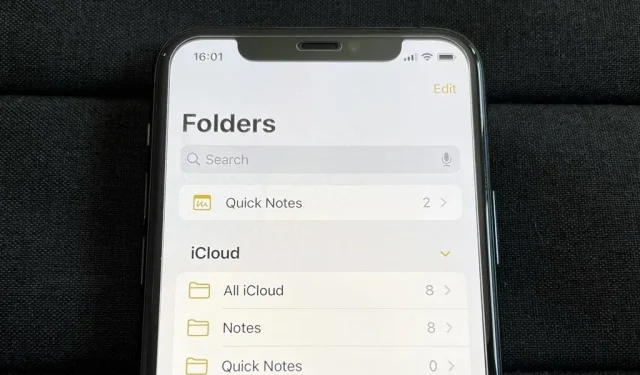
許多 Apple 應用程序,包括圖書、消息、照片、快捷方式和天氣,都在 iOS 16 中獲得重大更新。另一個具有許多酷炫新功能可供探索的應用程序是“備忘錄”。您每天用來列出清單、保存想法、寫下想法、創建圖表、繪製草圖、記錄觀察結果等的東西。
Apple Notes 會成為您最喜歡的筆記應用程序嗎?我相信,借助 iOS 16 中的所有新功能,這是可能的。請看下面,了解新的和更新的 Notes 應用程序可以提供哪些功能。如果您足夠勇敢,可以安裝 iOS 16 Beta 來嘗試所有這些功能。
1.您可以創建和使用快速筆記
快速筆記現已在 iPadOS 15 和 macOS 12 中推出,讓您可以在新的或舊的快速筆記中快速記下想法、保存鏈接、繪製草圖和手繪筆記,而無需離開當前使用的應用或屏幕。雖然您可以在 iPhone 上訪問 iPad 或 Mac 快速筆記,但 iOS 16 為您提供了快速筆記的所有功能。
您可以將新的“快速筆記”控件添加到控制中心,然後從任何應用程序或屏幕按下控制中心中的按鈕即可快速開始新筆記並返回到您正在做的事情。
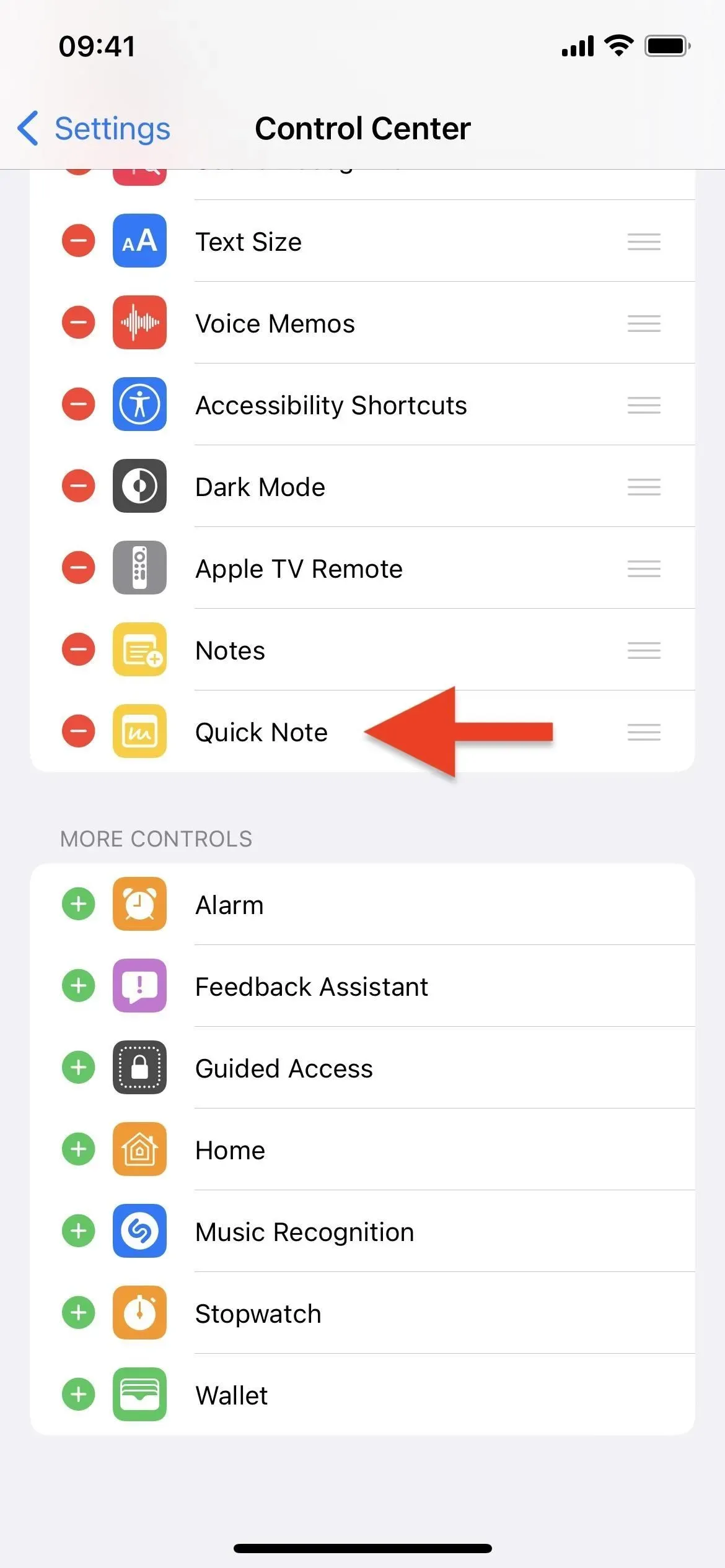
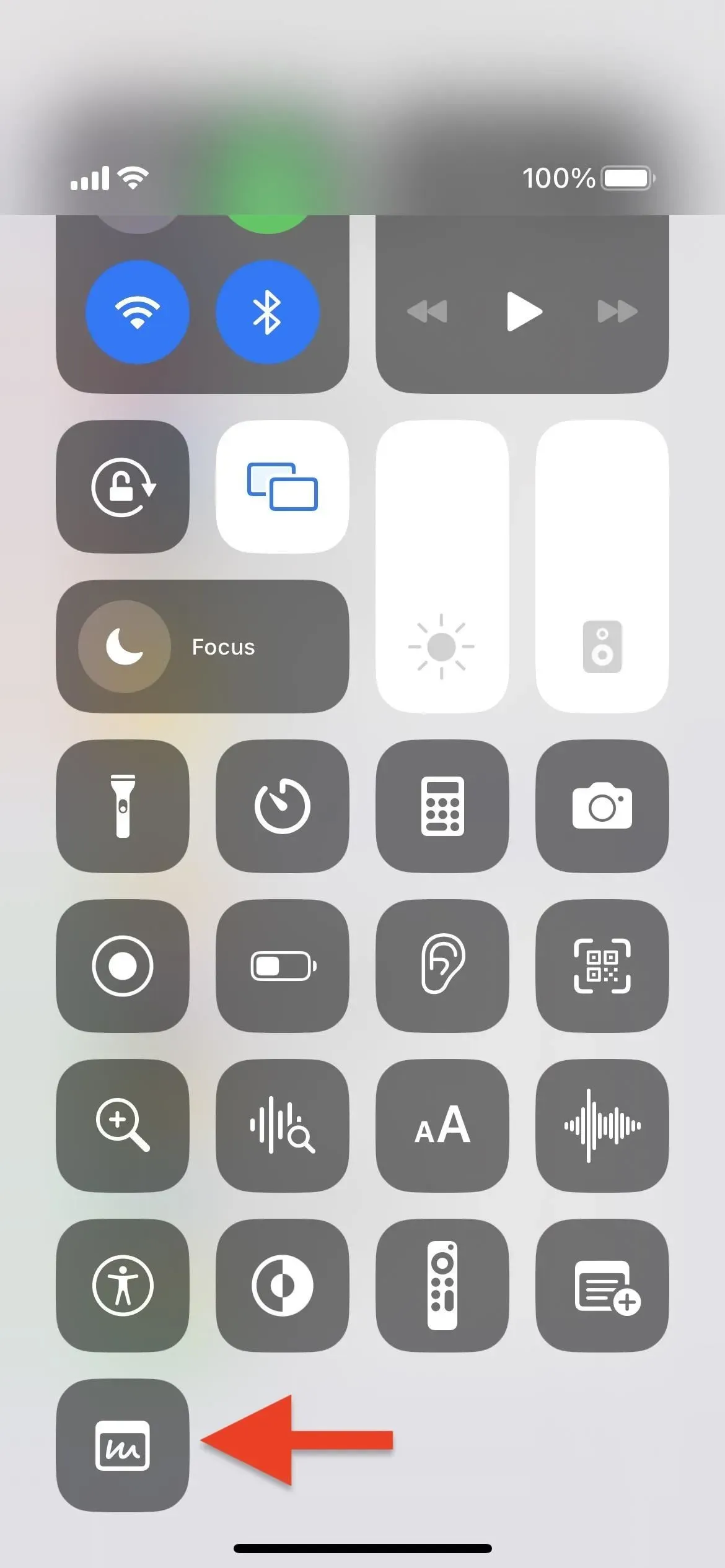
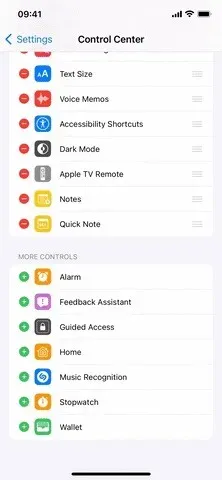
或者,您可以在 Safari 等應用程序中突出顯示文本以打開“新建快速筆記”選項,或者使用任何應用程序中的“共享”按鈕並選擇“添加到快速筆記”。
例如,在查看照片時,您可以快速將其中一張添加到新筆記中,而無需打開完整的筆記應用程序。它對於保存來自任何網絡瀏覽器的網頁鏈接也很有用。
每當您重新訪問照片、網頁或其他內容時,您都會在屏幕右下角看到一個小彈出窗口。您可以單擊彈出窗口打開註釋,或單擊“X”將其從屏幕上刪除。如果您需要訪問註釋但不是立即,您可以忽略它,它將隱藏在屏幕之外,可以通過一個小選項卡訪問,就像在畫中畫播放器中一樣。您還可以將其滑出屏幕並將彈出窗口或選項卡移至其他角落。
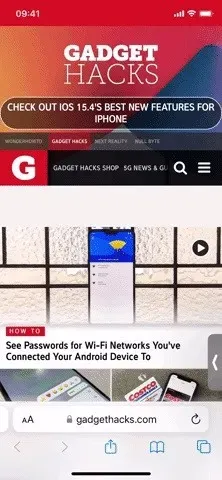
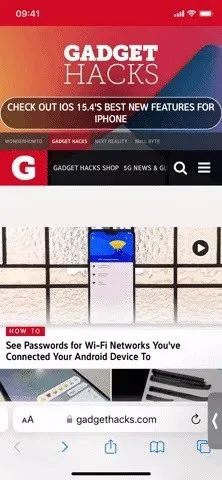
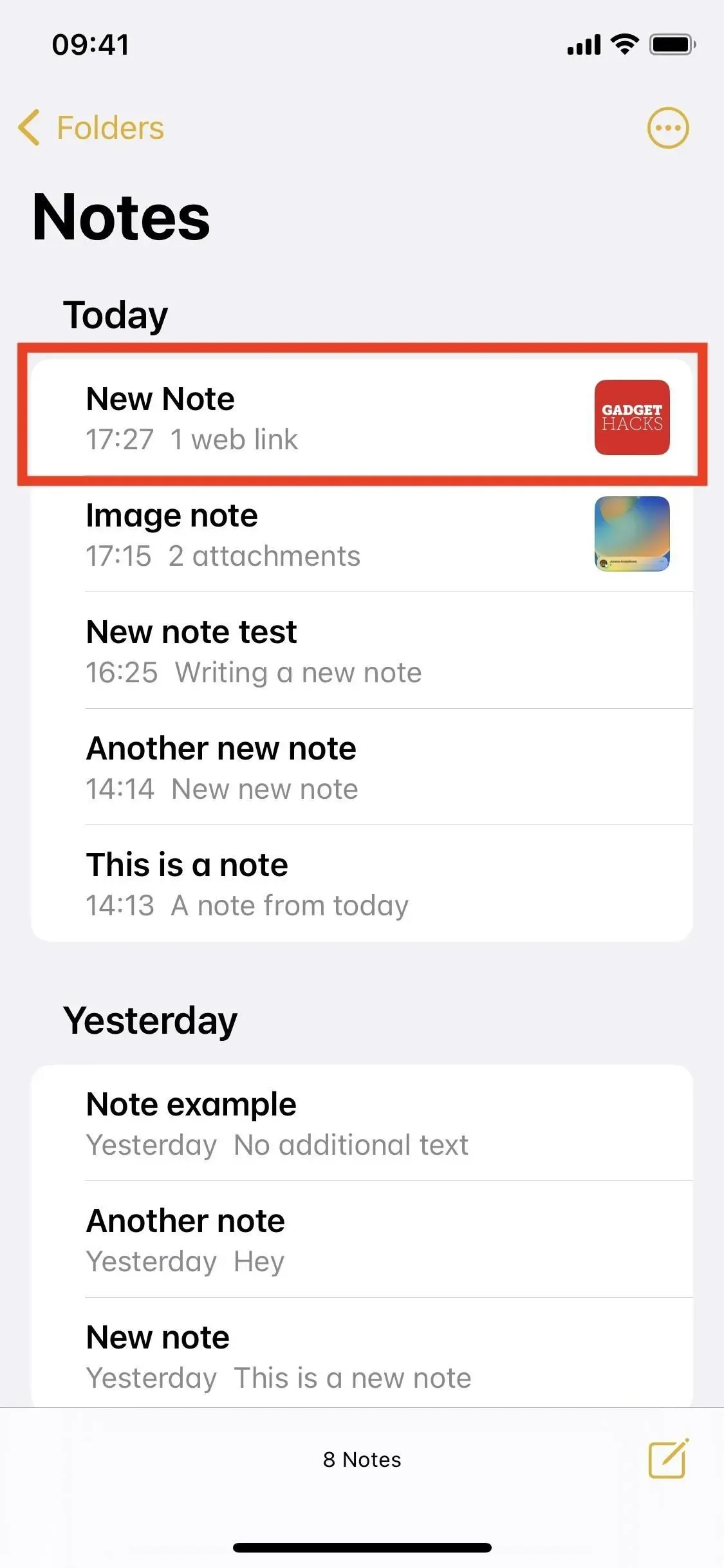
與 iPad 不同,您無法打開彈出窗口並直接從覆蓋窗口開始添加內容。相反,它會直接帶您進入“筆記”應用程序中的筆記。因此,您也無法在快速筆記之間切換。蘋果可能會在未來的更新中添加這些功能。
2. 您可以使用 iPhone 密碼鎖定筆記
鎖定筆記並不是一項新功能,但現在您不必創建並記住特殊密碼來解鎖所有私人筆記,而是可以使用 iPhone 的密碼。如果您不想每次都輸入密碼,您仍然可以像以前一樣使用 Face ID 或 Touch ID 解鎖筆記。
要鎖定便箋,請按住該便箋,然後點擊“鎖定便箋”。如果在註釋本身中,請點擊省略號 (•••),然後點擊“鎖定”按鈕。如果這是您第一次鎖定筆記,系統將提示您“使用 iPhone 密碼”或創建單獨的密碼。
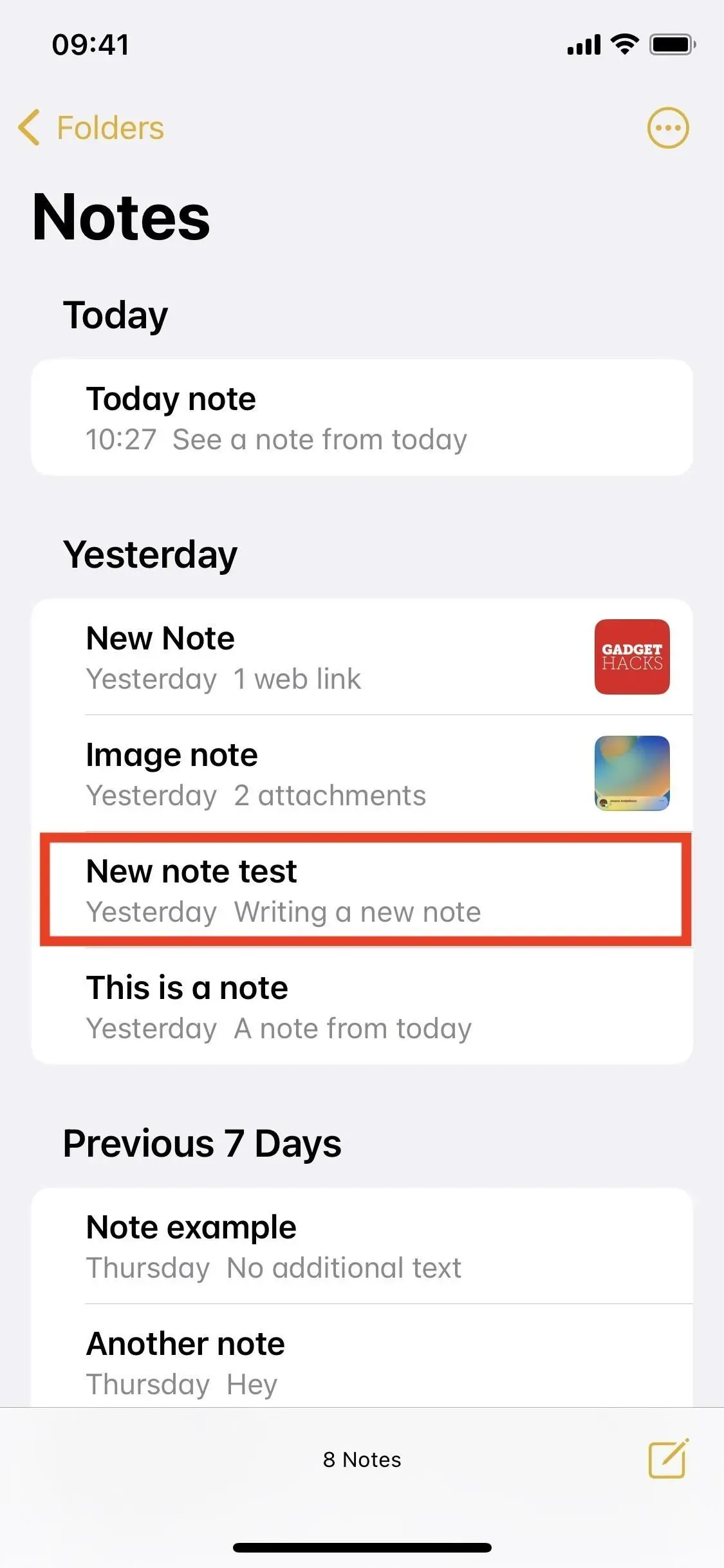

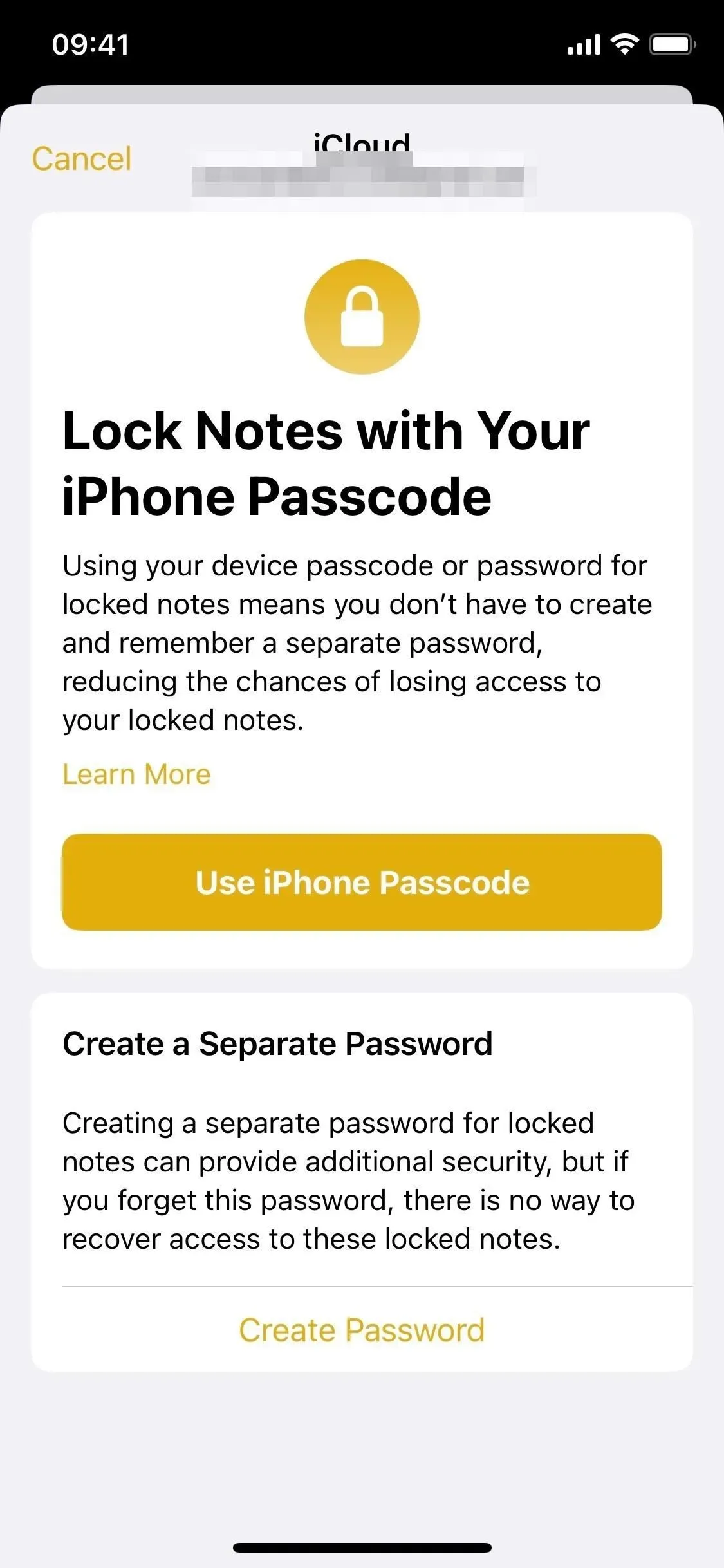
您還可以通過“設置”->“註釋”->“密碼”->“使用設備密碼”找到新選項。當您打開使用自定義密碼的筆記時,您還可能會看到“切換到鎖定筆記的設備密碼”閃屏。
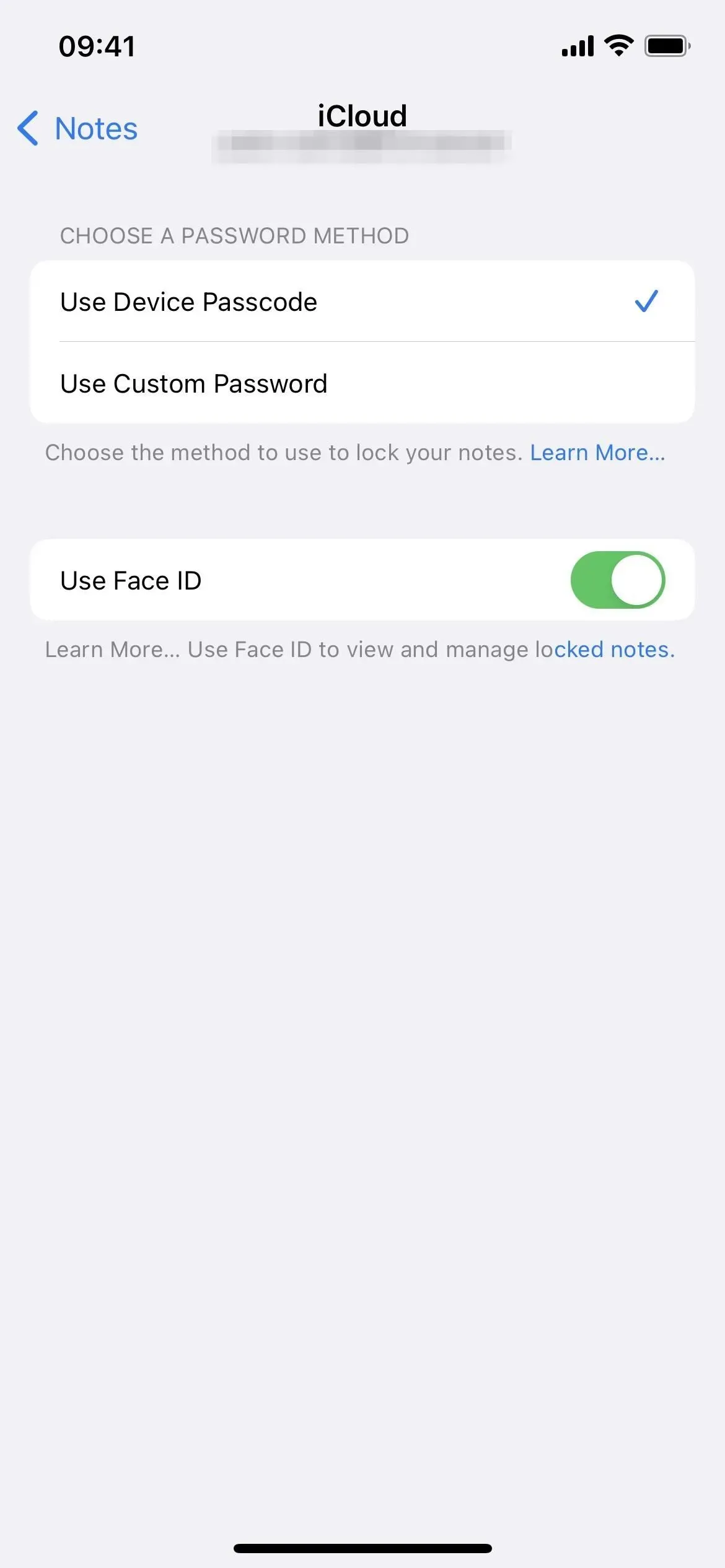
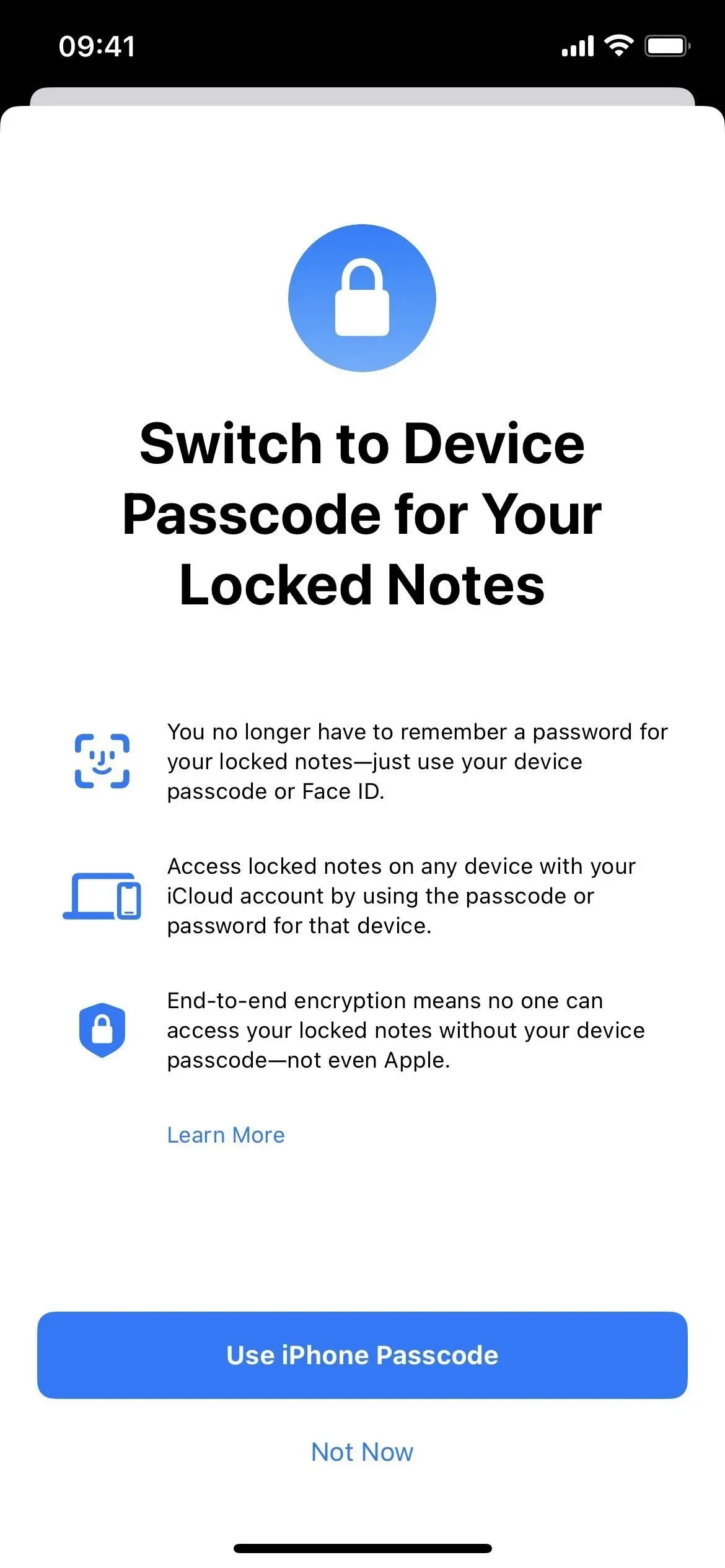
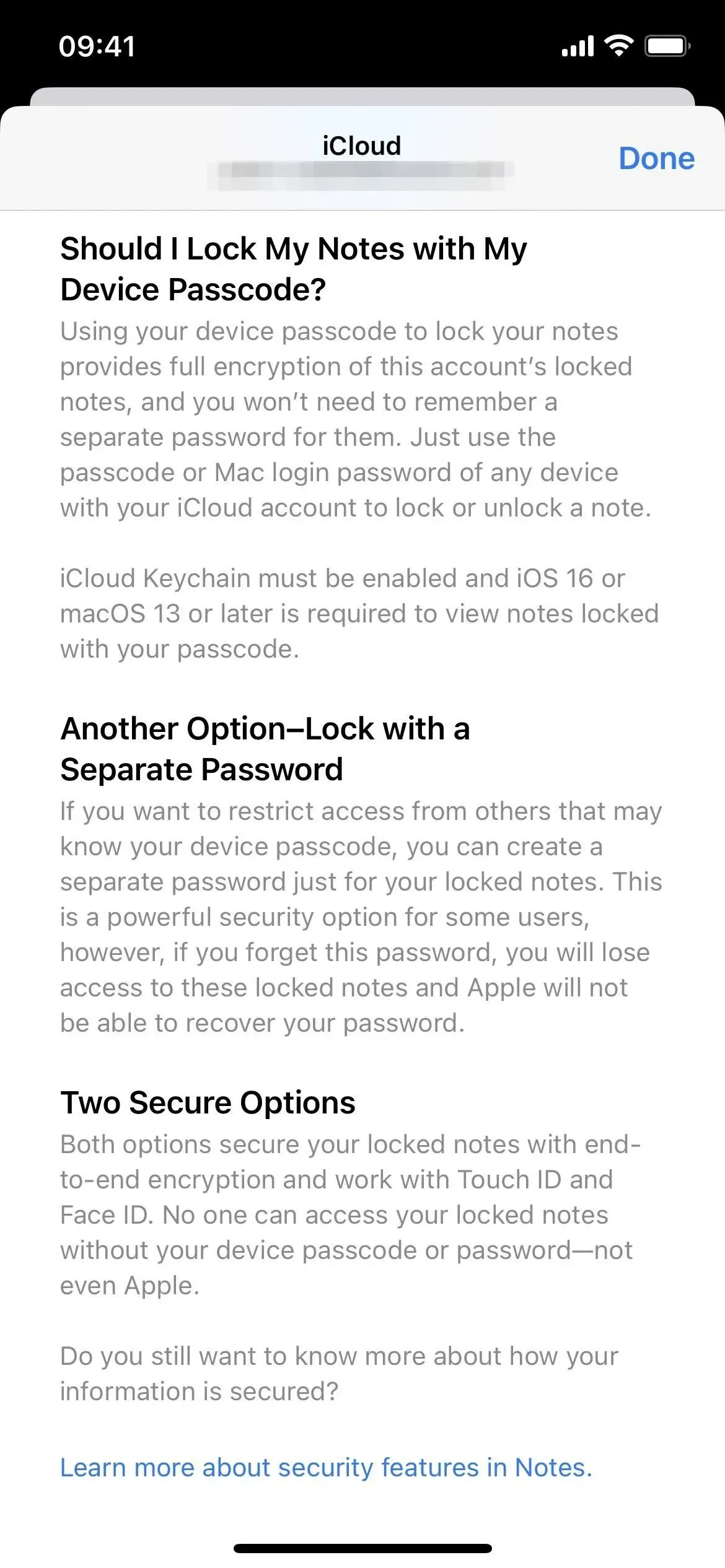
就像使用自定義密碼一樣,使用 iPhone 的密碼將解鎖“備忘錄”應用程序中的所有筆記,並且您可以鎖定一個筆記以將其全部鎖定。如果您想要更高的安全性,可以使用重置用戶密碼的老技巧,為新筆記提供新密碼,同時保留舊筆記的舊密碼。
3.文件夾創建煥然一新
在 iOS 15 中,當您單擊“文件夾”視圖左下角的圖標創建新文件夾時,會出現一個小菜單,您可以在其中選擇“新建智能文件夾”或“新建文件夾”。啟用“在我的 iPhone 上”帳戶後,您將看到“iCloud”或“在我的 iPhone 上”,單擊任一選項都會顯示各種新文件夾類型的選項。
當您單擊 iOS 16 中的新文件夾圖標時,屏幕上會出現一個模式窗口,您可以在其中命名新文件夾,然後單擊“完成”保存它或選擇“製作為智能文件夾”。啟用“在我的 iPhone 上”帳戶後,您還會看到“iCloud”或“在我的 iPhone 上”,但單擊任一選項都會打開相同的模式窗口。
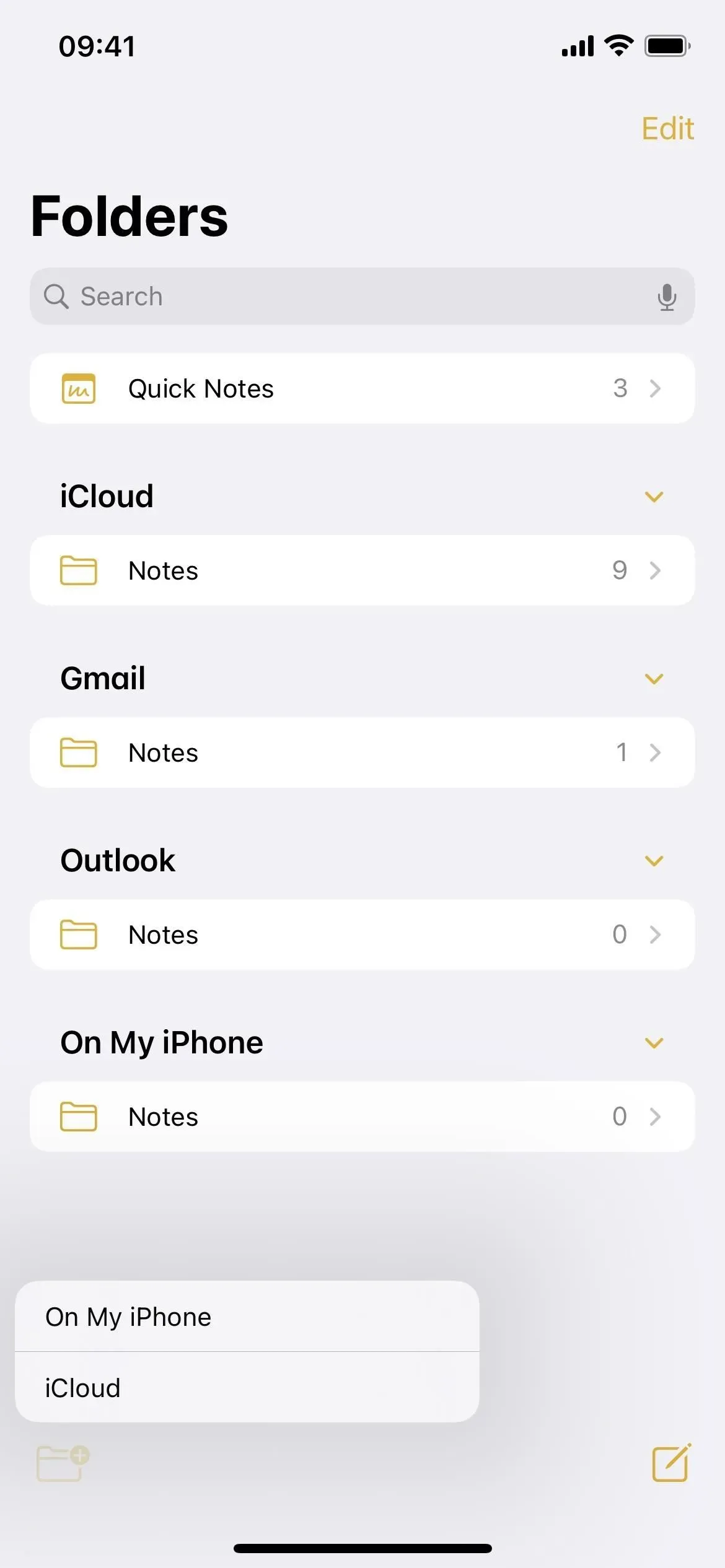
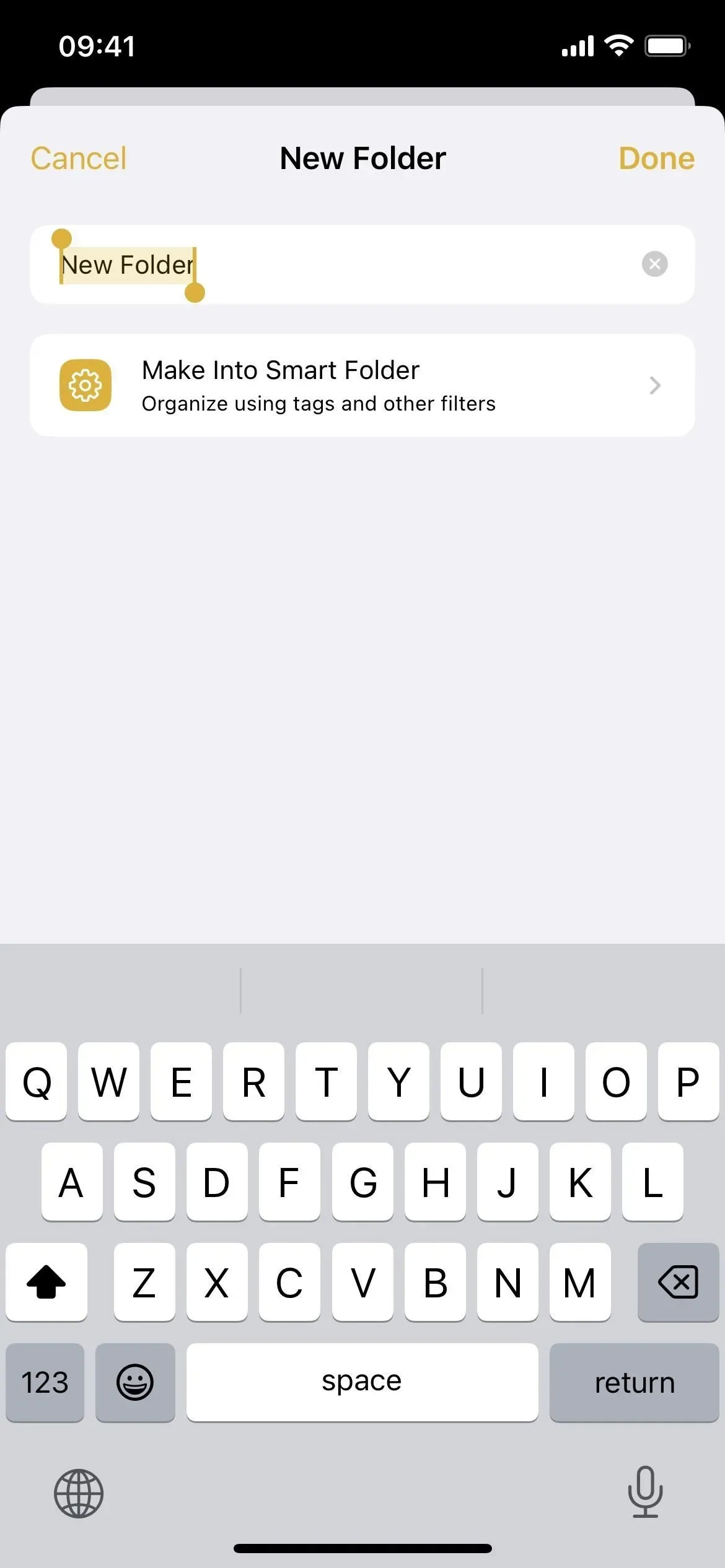
4.有更多智能文件夾過濾器
現在,每當您單擊“創建智能文件夾”時,您都會看到更多用於創建智能文件夾的過濾器。以前,您只能按標籤組織智能文件夾,但現在您還可以按創建日期、編輯日期、共享狀態、@提及、清單、附件、文件夾、快速筆記、固定筆記和鎖定筆記來過濾筆記。
- 標籤:選擇任何標籤、任何選定的標籤、所有選定的標籤或不選擇任何標籤。
- 創建日期:選擇今天、昨天、最近 7 天、最近 30 天、最近 3 個月或去年。您還可以為相對范圍、指定範圍、特定日期、特定日期之前或特定日期之後選擇自定義選項。
- 編輯日期:與創建日期具有相同的選項。
- 共享:選擇與任何人、特定人員或無人共享的筆記。
- 提及:選擇提及您、其他人、特定人員或沒有提及任何人的註釋。
- 檢查清單:選擇任何檢查清單、未驗證、已檢查或未檢查清單。
- 附件:選擇任意、照片和視頻、掃描件、圖片、地圖、網站、音頻、文檔或無附件。
- 文件夾:從您選擇的文件夾中選擇筆記,或從您排除的文件夾中跳過筆記。
- 快速註釋:選擇是否包含或排除快速註釋。
- 固定筆記:選擇是包含還是排除固定筆記。
- 鎖定註釋:選擇是包含還是排除鎖定註釋。
當您啟用過濾器時,它會從“選擇過濾器”部分移至其上方的新“已啟用過濾器”區域。過濾器菜單頂部還有一個選項,可以啟用與任何或所有過濾器匹配的註釋,從而為您提供更多控制。
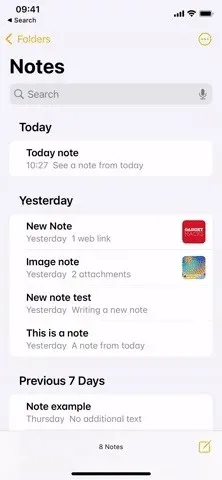
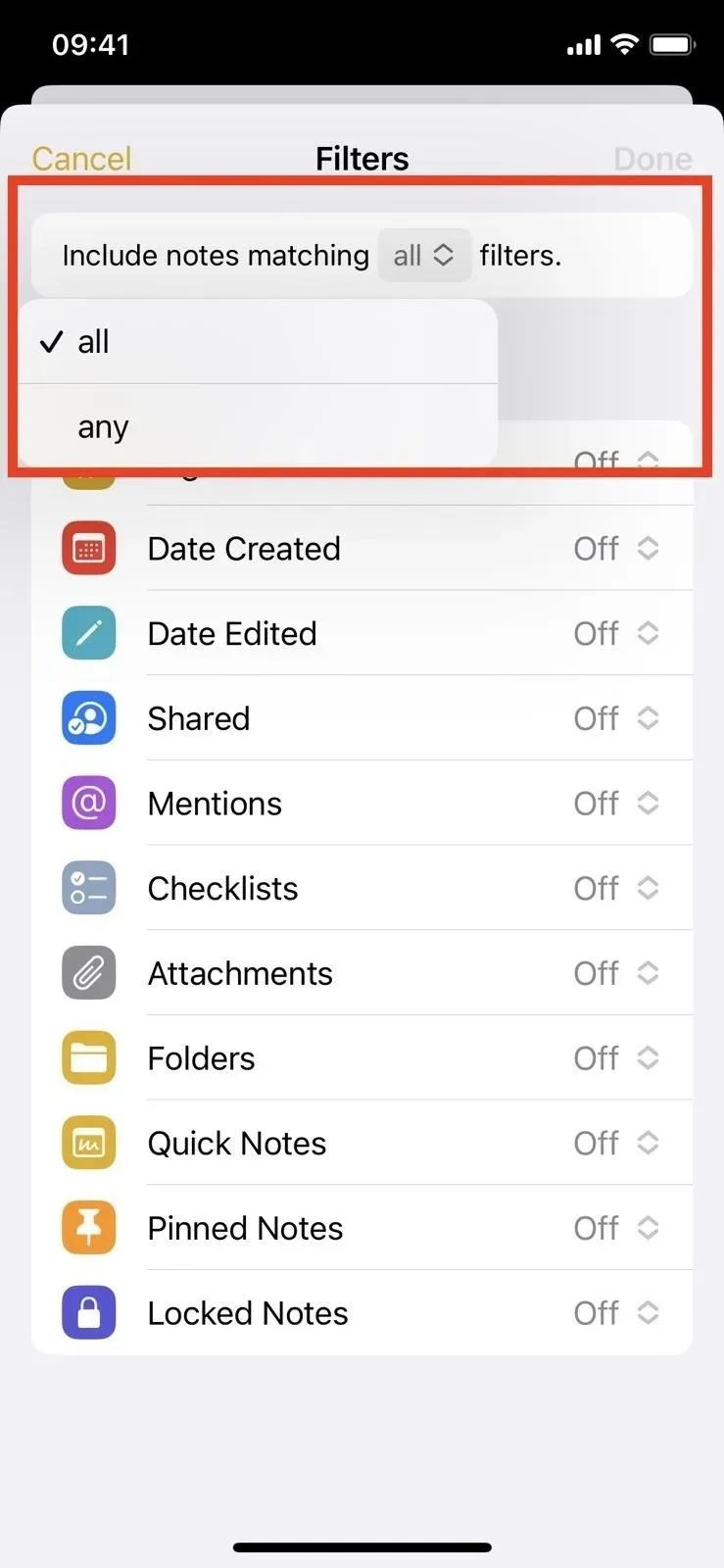
5.文件夾選項煥然一新
在任何文件夾中,您可以點擊省略號圖標 (•••) 打開文件夾選項。現在,您將獲得一個較小的快速操作菜單,而不是出現在屏幕底部的模式表。單擊“筆記排序方式”將打開“快速操作”菜單,其中包含更多選項,就像以前一樣。這些選項也進行了一些細微的更改,例如:
- 選擇按“標題”排序將為您提供“升序”和“降序”選項,而不是“A到Z”和“Z到A”。
- 選擇按日期過濾器之一排序將為您提供“最新的優先”和“最舊的優先”選項,而不是“從新到最舊”和“從最舊到最新”。
- 選擇按日期過濾器之一排序將自動對筆記進行分組,而不是一個長列表。
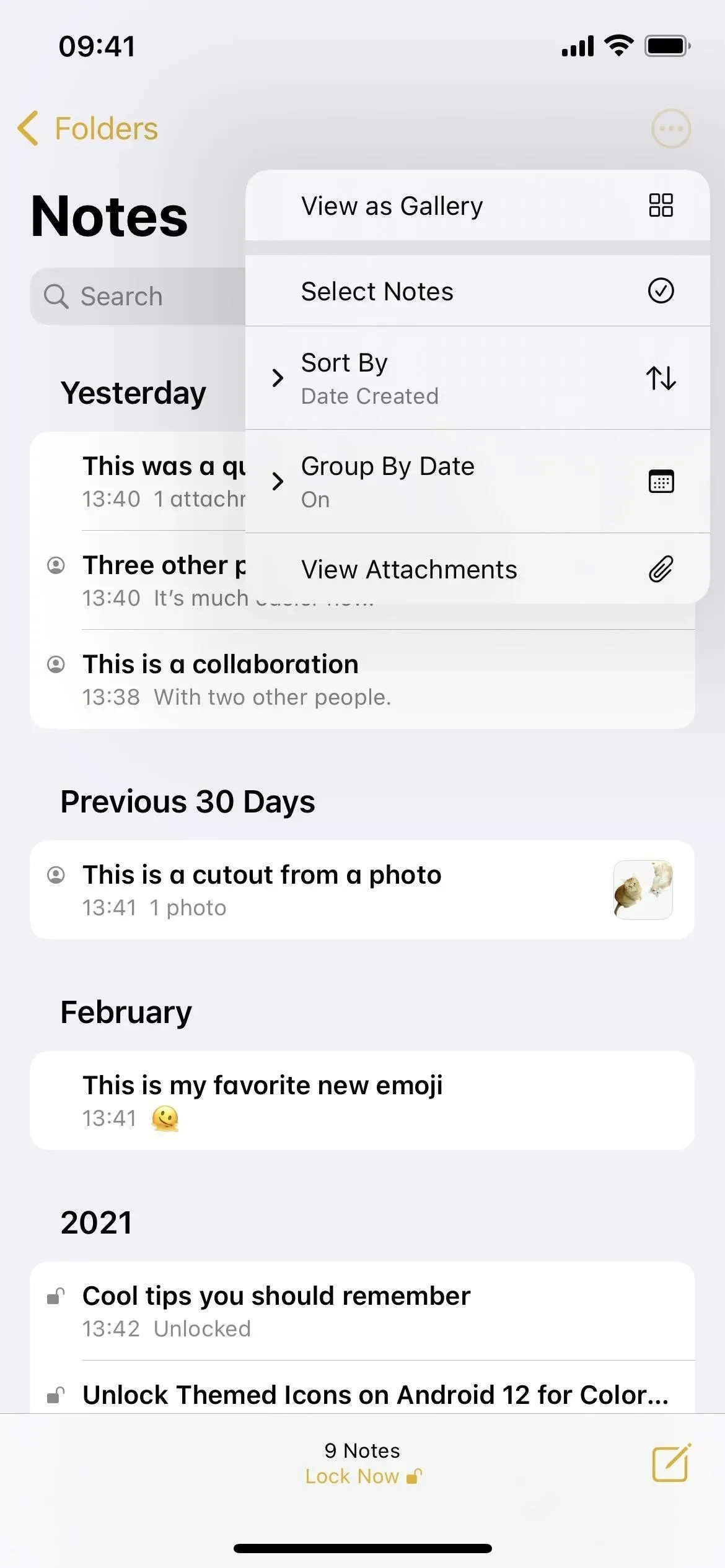
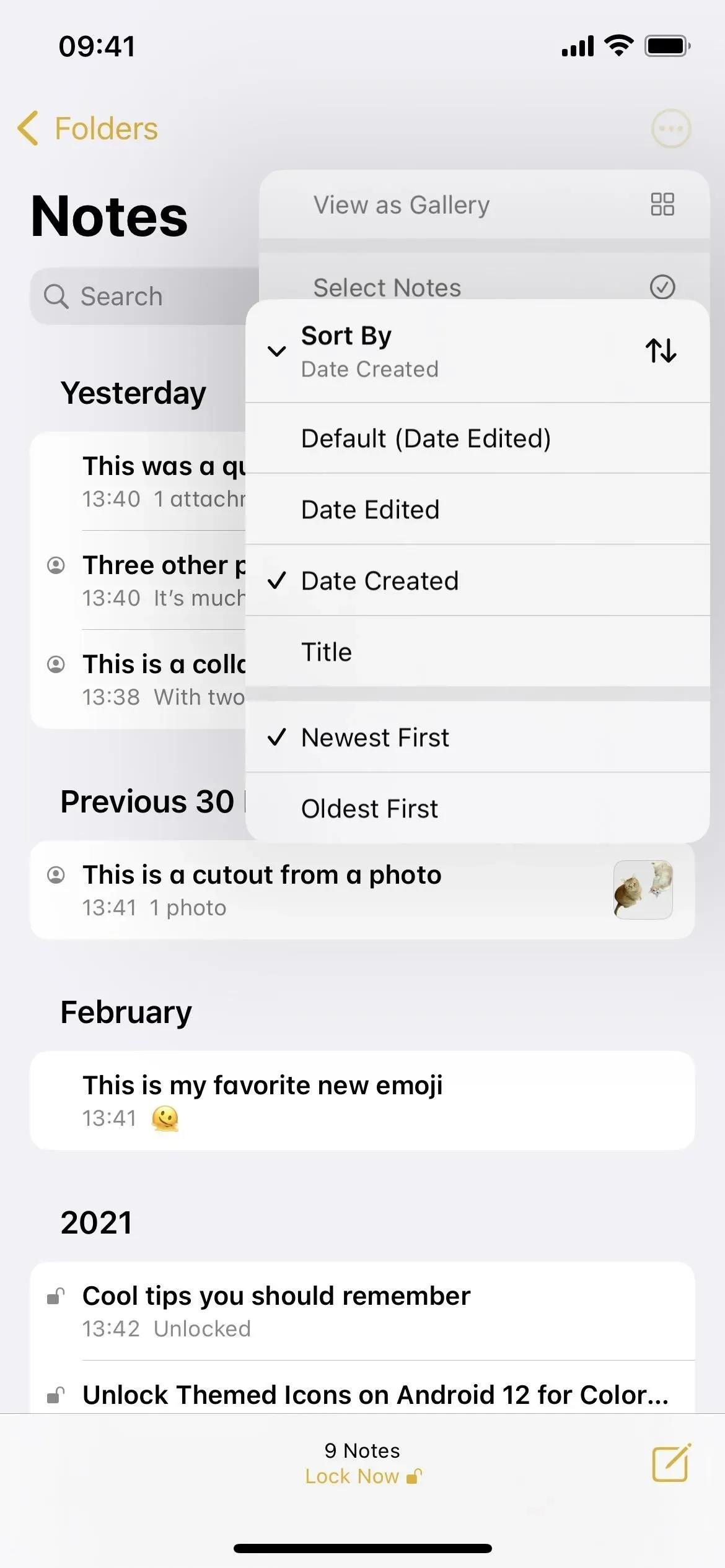
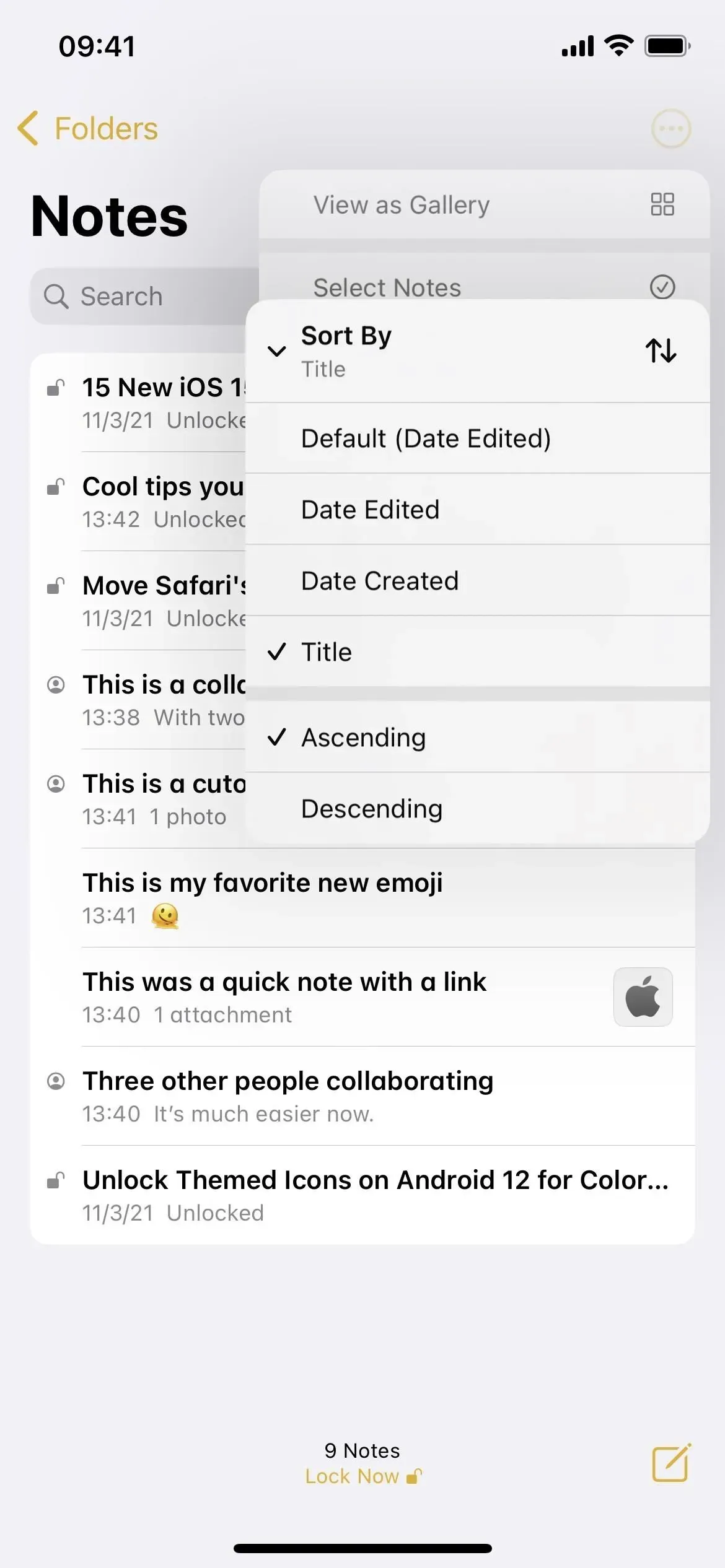
6.您可以按日期對筆記進行分組
如果您錯過了上一部分的最後部分,則當按任何日期過濾器排序時,筆記會自動按日期分組。它曾經只是一個長列表或畫廊,但現在有可以細分的部分。您可以通過單擊文件夾選項菜單中的“按日期分組”和“關閉”恢復到舊視圖。啟用後,您將看到按時間順序排列的類別,例如“今天”、“昨天”、“過去 30 天”、“二月”、“2021 年”等。
您可以通過轉到“設置”->“註釋”並打開或關閉該開關來更改“按日期分組”的默認選項。此開關還控制“Everyone”文件夾的分組,這些文件夾沒有像其他文件夾那樣的排序選項。
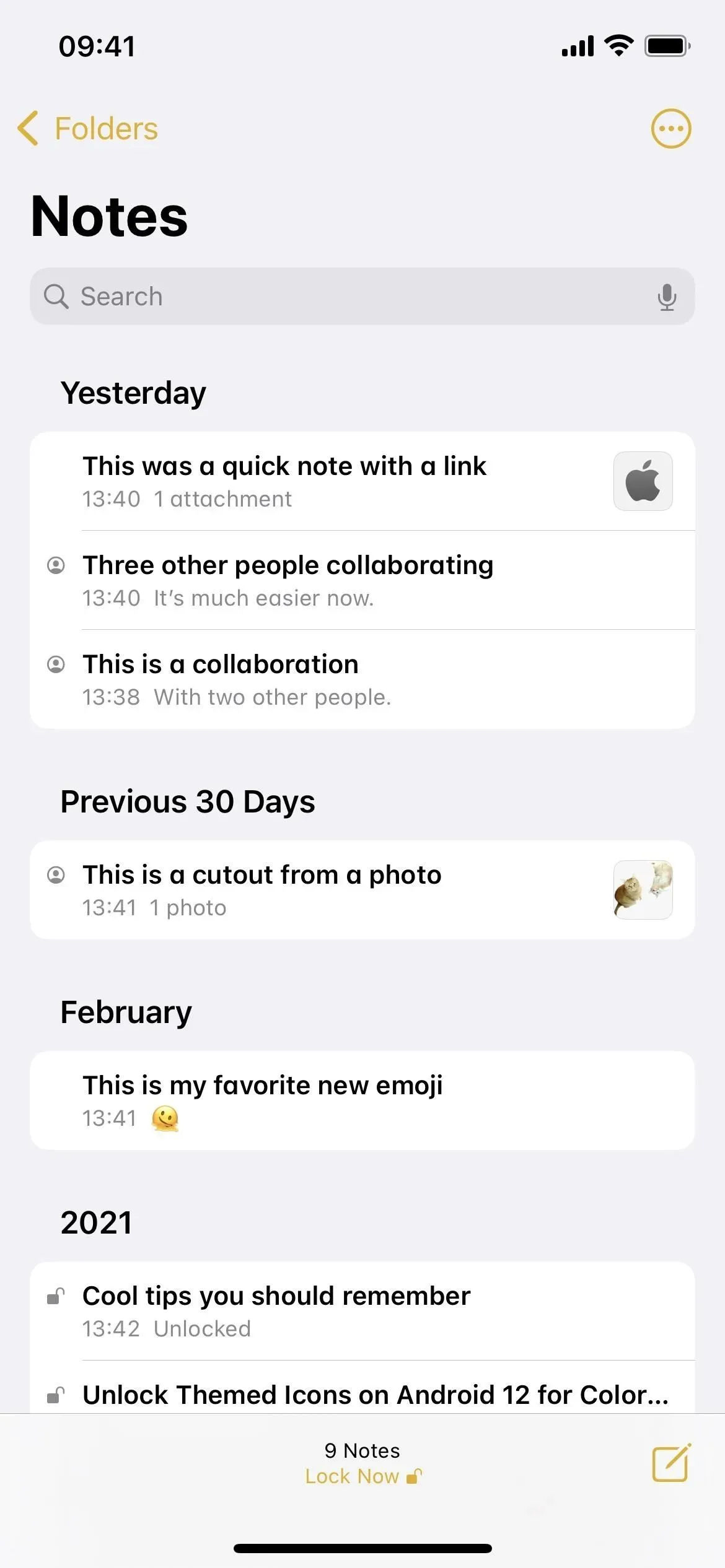
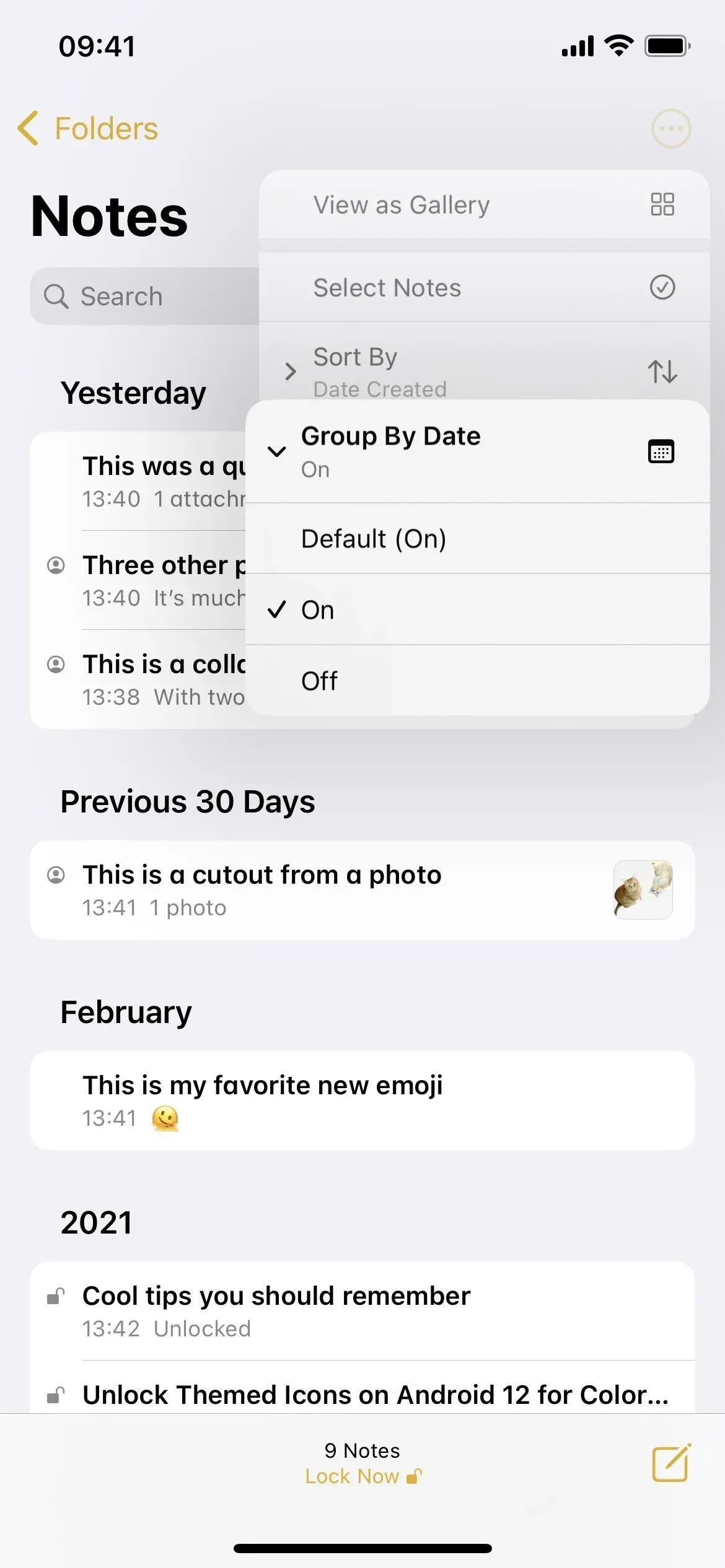
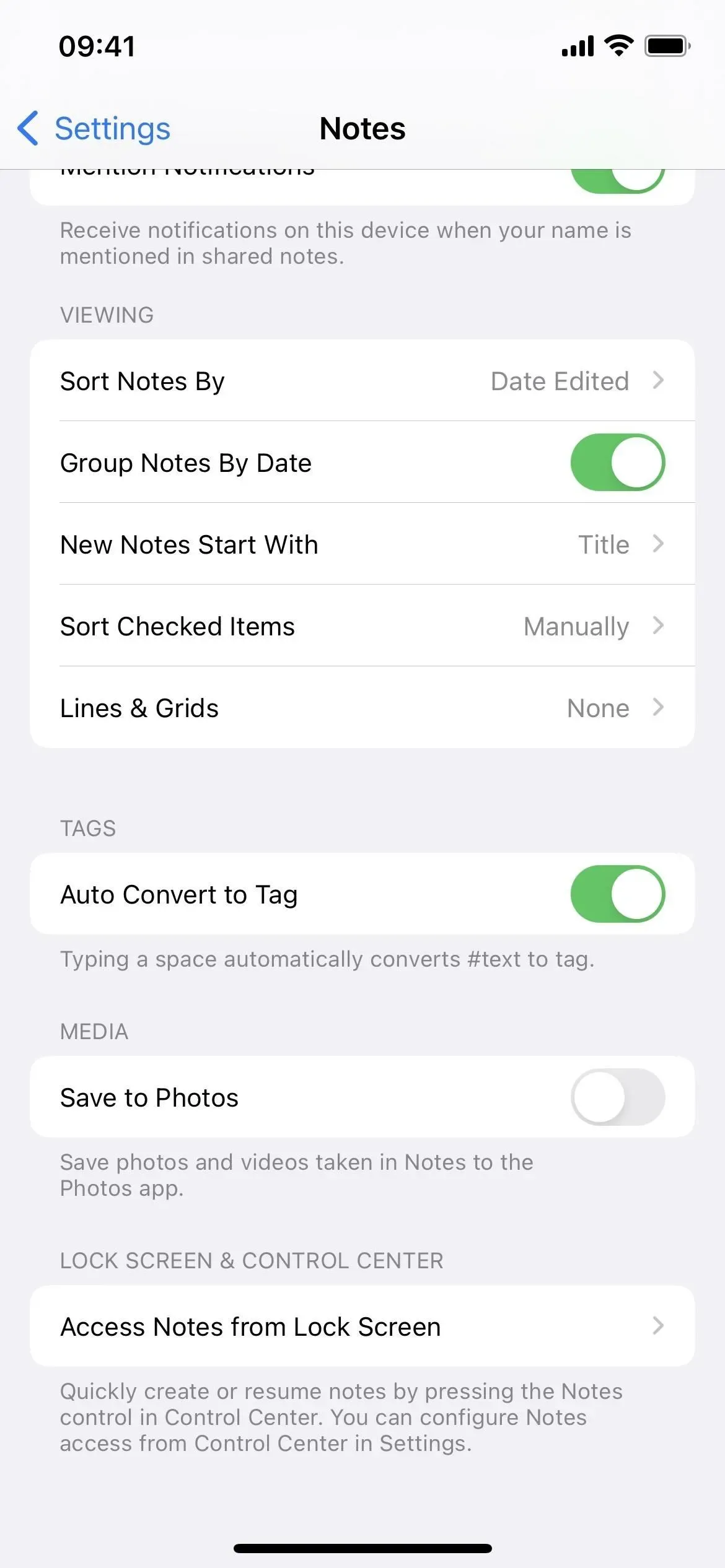
7. 共享選項煥然一新
另一個視覺變化:您只需單擊便箋上的共享按鈕即可打開共享選項,而不是單擊省略號 (•••),然後單擊“共享便箋”或“發送副本”。如果長按文件夾中的註釋,您只會看到“共享註釋”,而不會看到“發送副本”。這是因為複制選項是新共享菜單的一部分。
共享選項菜單現在是普通的共享表,但在 AirDrop 聯繫人上方有一個部分,您可以在其中選擇協作或發送副本。協作時,您將看到高級權限設置的鏈接。小改動:“任何人都可以添加人員”現在是“允許其他人邀請”。
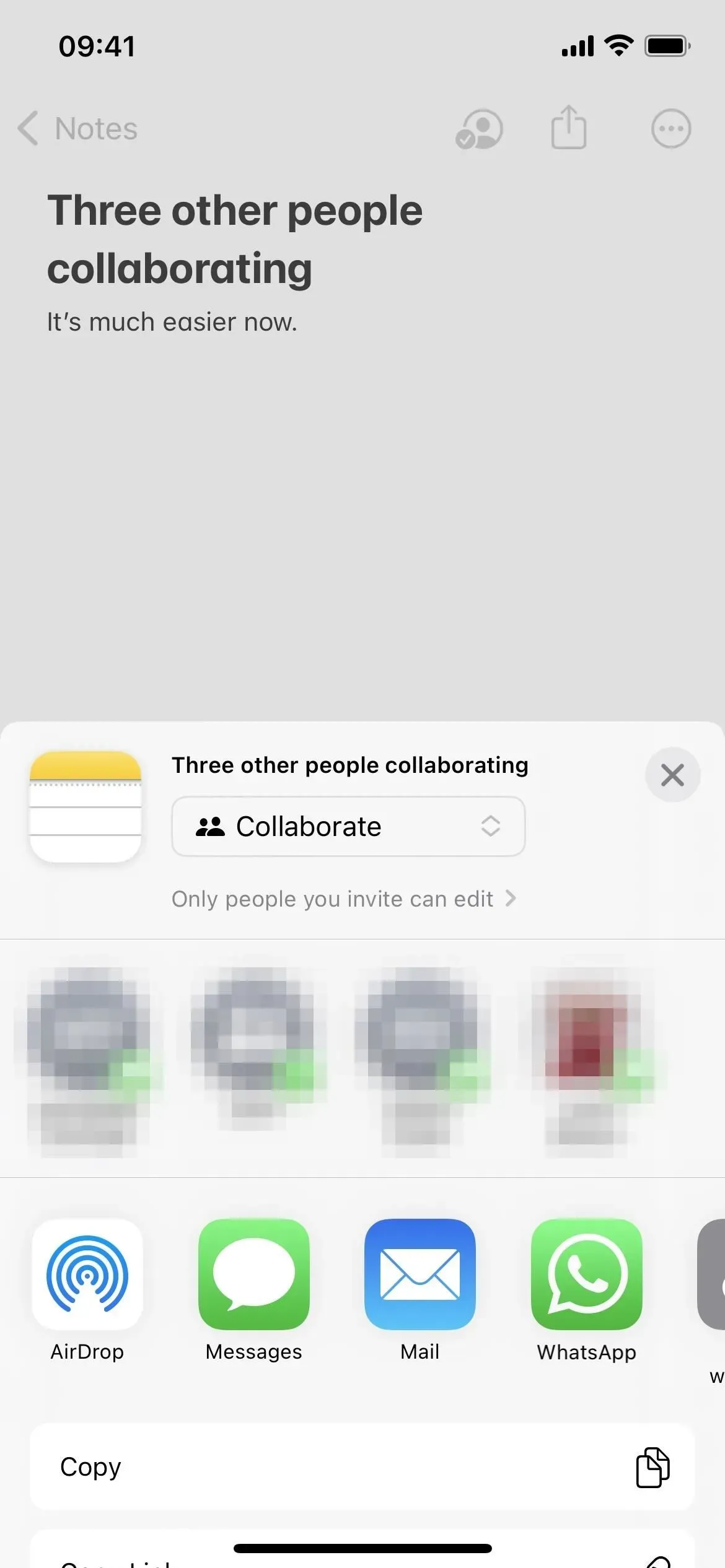
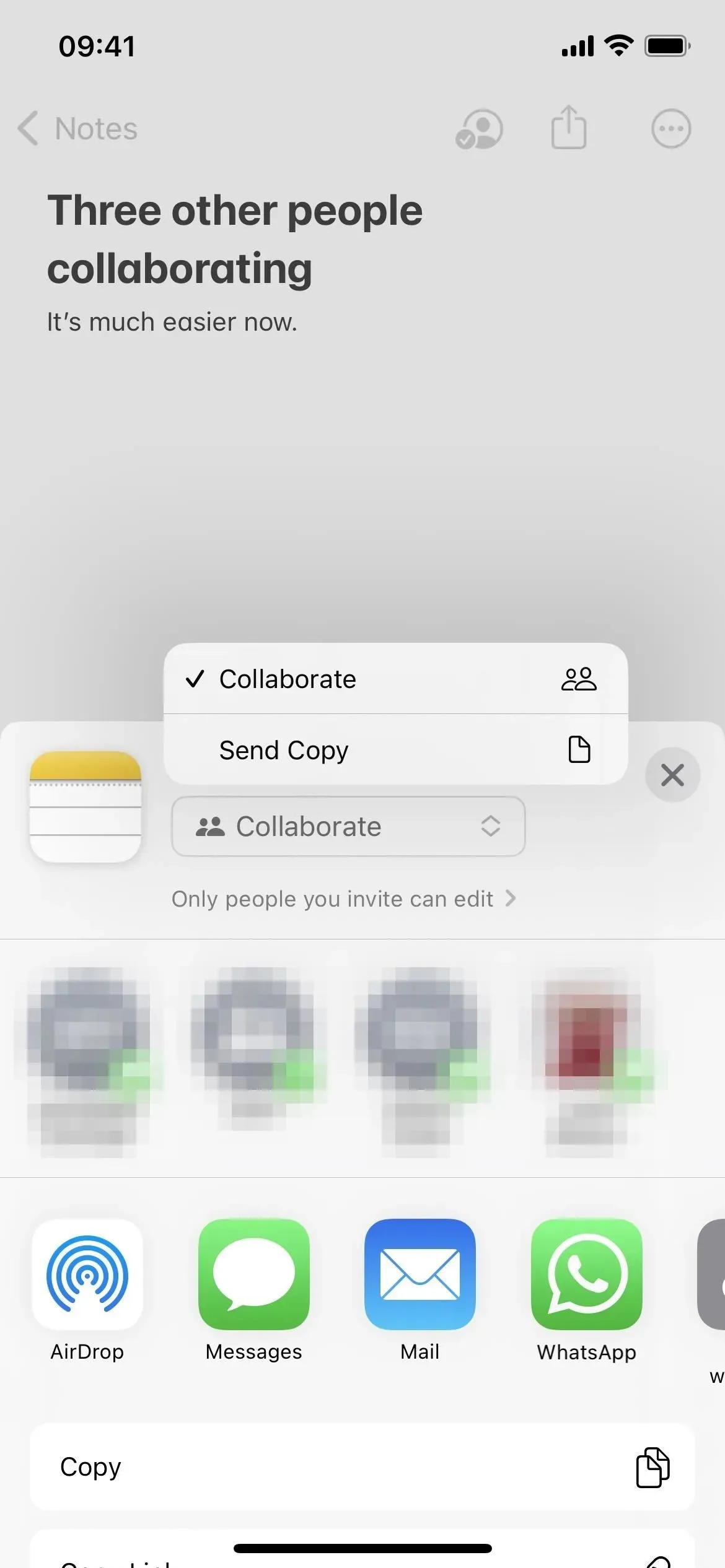
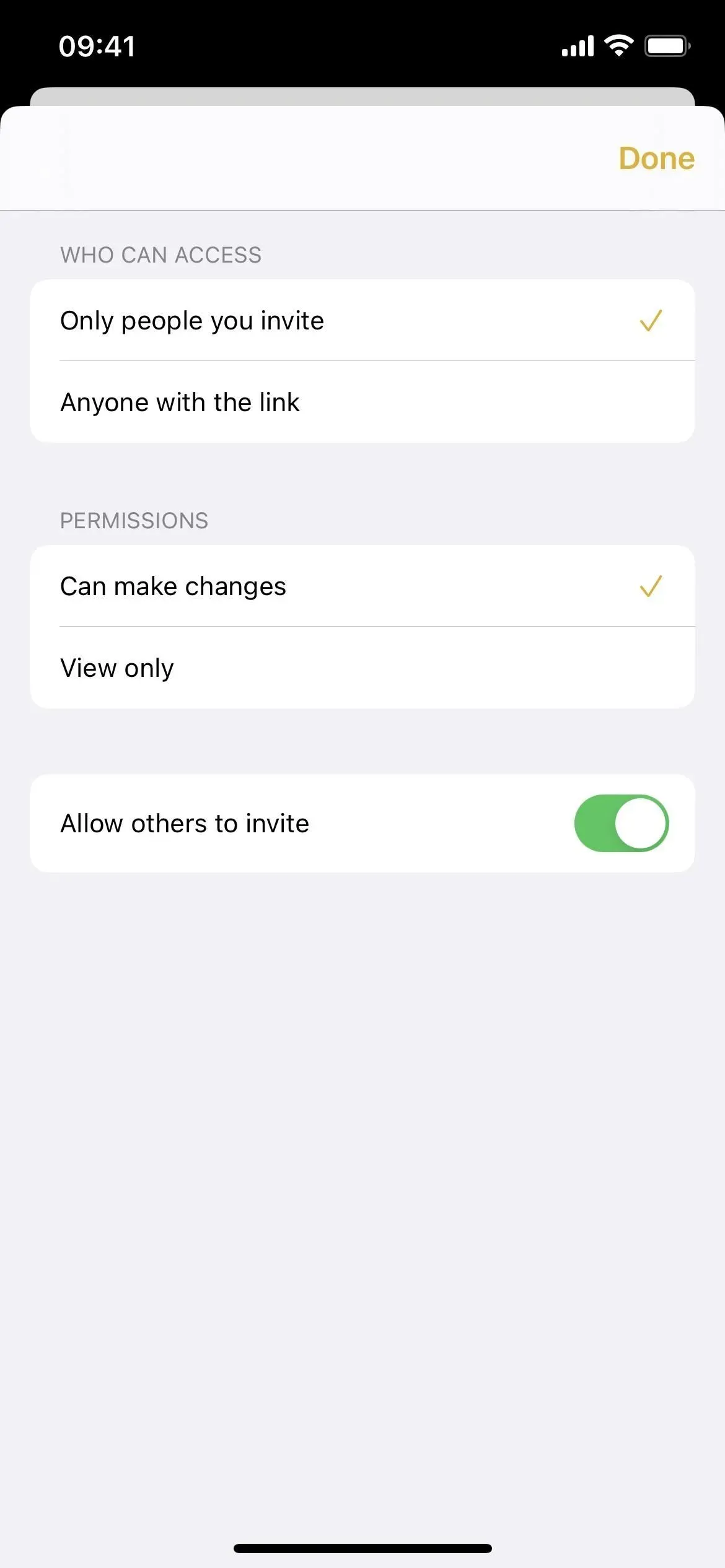
8.您可以與任何有鏈接的人合作
借助 iOS 16,您終於可以使用鏈接與任何人共享筆記,而無需手動邀請其他人。這使得與更大的團隊共享變得更容易,並且您仍然可以向具有鏈接的人員應用與特定協作者相同的權限。
當您打開共享工作表時,選擇“協作”並打開權限,您將看到一個新的“誰可以訪問”部分,其中包含“僅限您邀請的人”和“知道鏈接的任何人”選項。
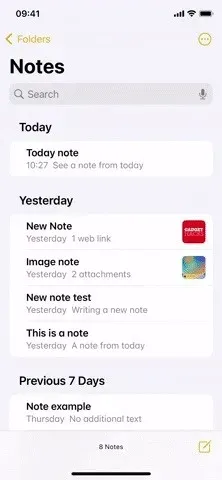
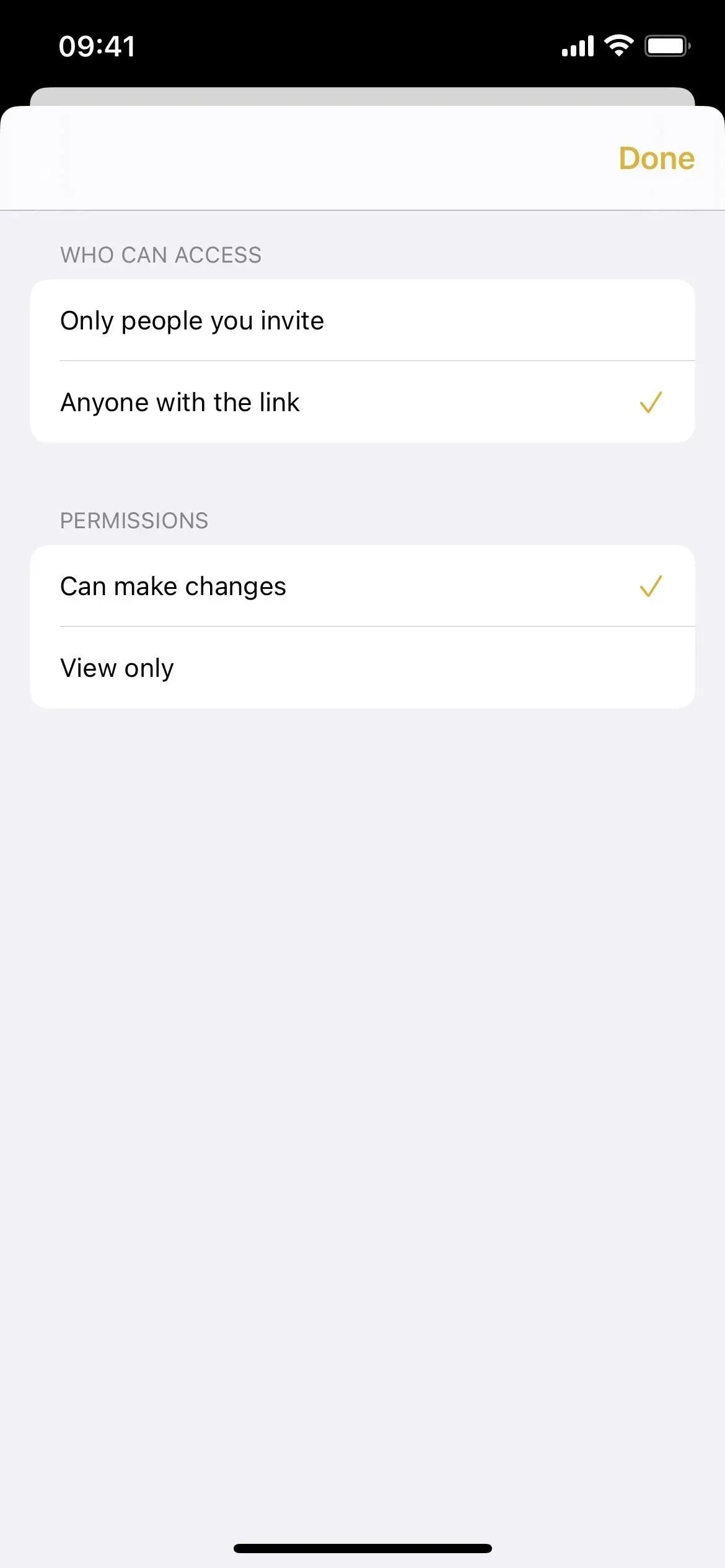
9.您可以直接從共享筆記開始聊天
在共享筆記中,您可以點擊協作者圖標來查看活動和突出顯示或管理共享選項。現在,您還可以在“消息”中開始新的聊天,或者與群組中的某人發起 FaceTime 音頻或視頻通話。
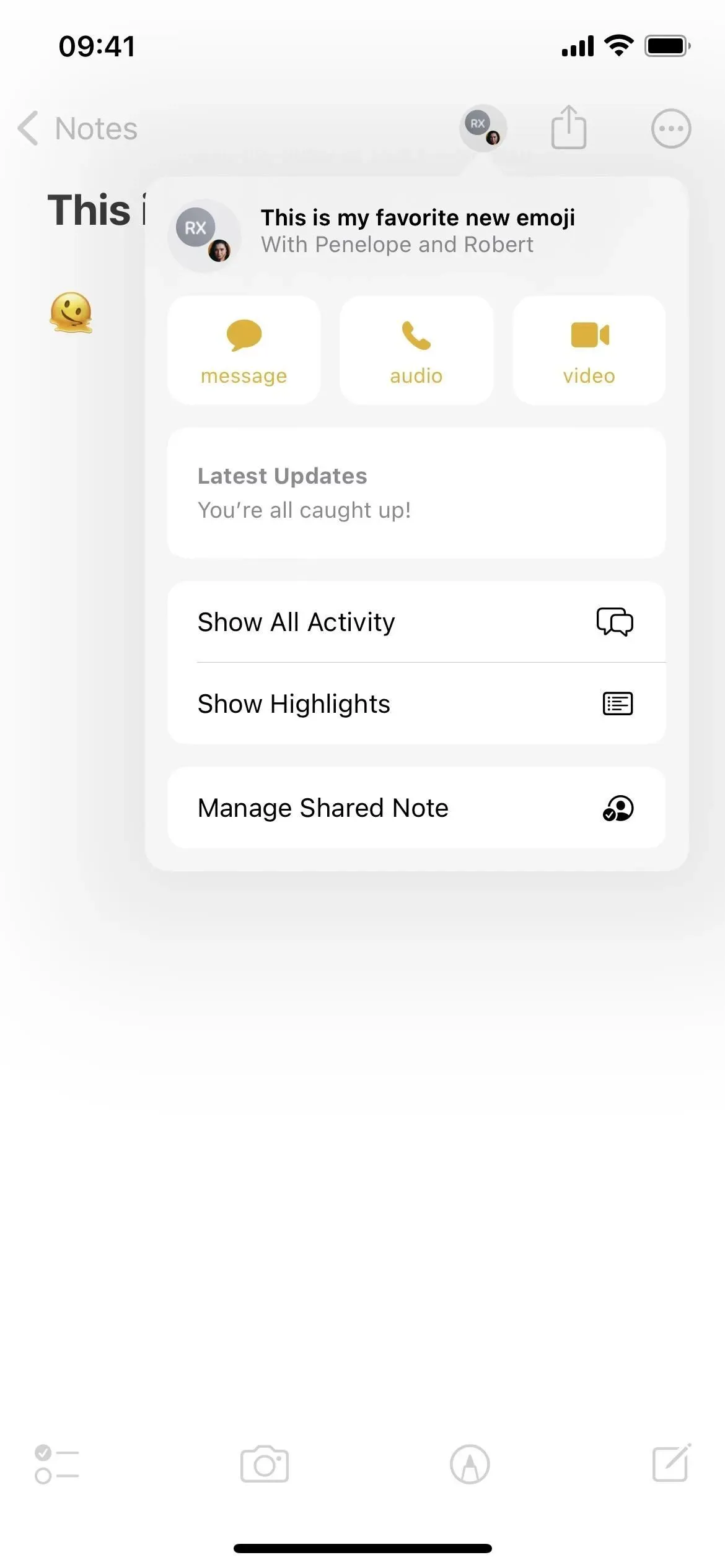
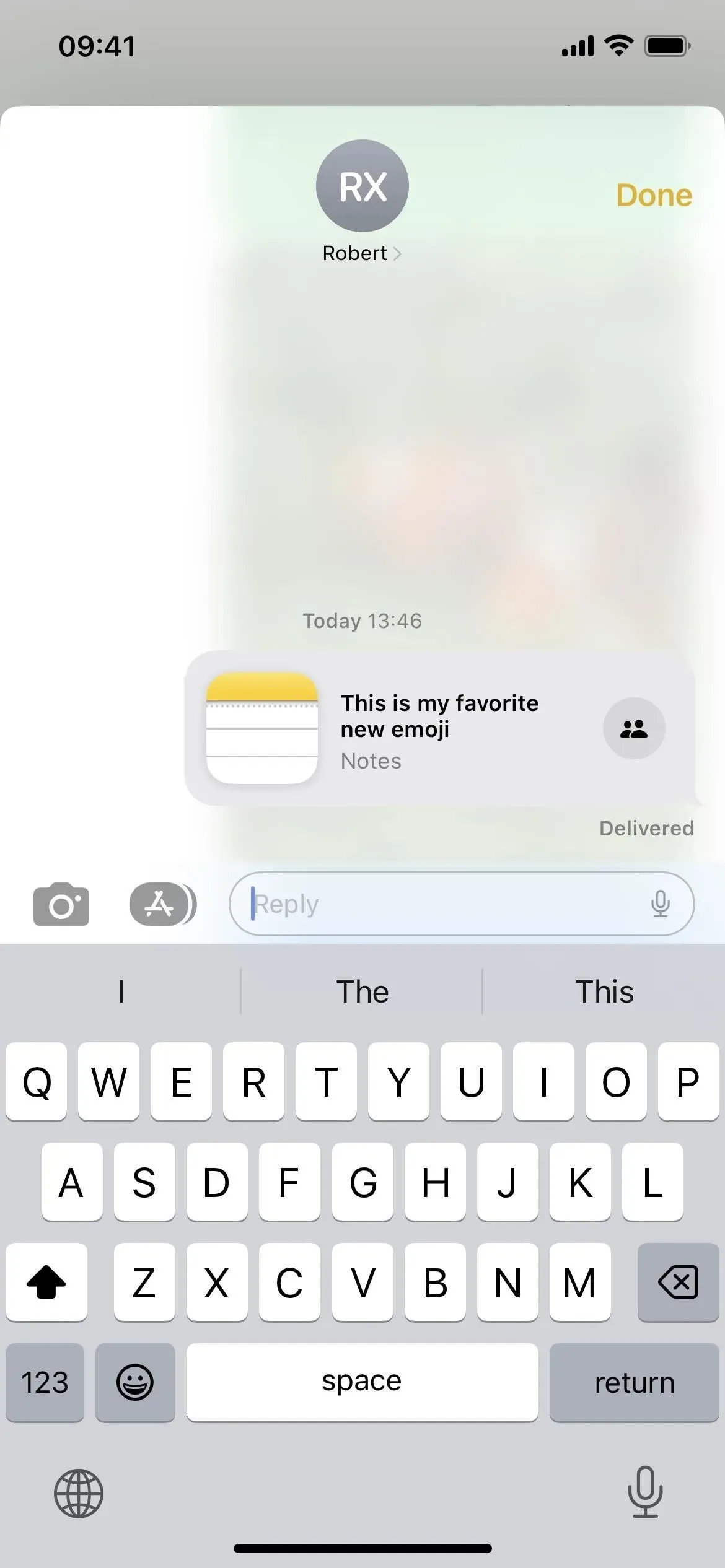
十、延長合作邀請
每當您在“消息”中發送協作處理便箋的邀請時,如果每個人都使用 iOS 16、iPadOS 16 或 macOS 13 Ventura,則線程中的每個人都會自動添加到該便箋中。每次有人對共享筆記進行更改時,您都會在消息對話的頂部看到更新,並且可以點擊它來導航到該筆記。
您還可以在 FaceTime 通話期間發送協作筆記的邀請,使用新軟件時,所有參與者都會自動添加到筆記中。
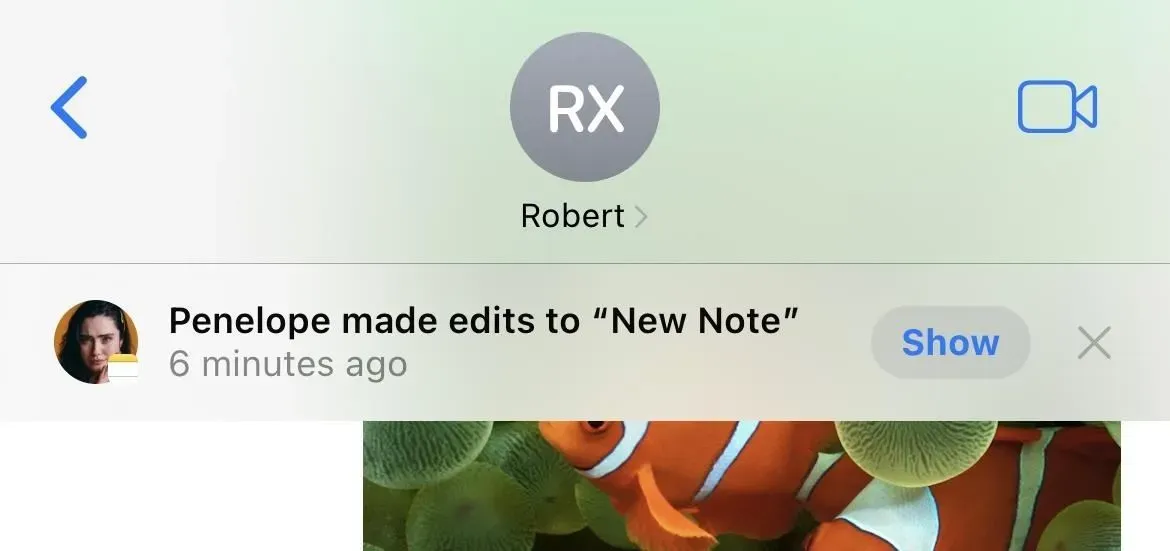
11.您可以輕鬆地在消息中找到協作
雖然這可能更像是一種消息傳遞功能,但值得一提。當您在“消息”中打開常規聊天或群聊的詳細信息時,如果您在“文件”、“Keynote”、“數字”、“頁面”、“提醒”、“Safari”和“便箋”中與他們協作,您現在將看到“協作”部分。它們過去在“鏈接”部分中顯示為 iCloud 鏈接,因此現在可以更輕鬆地查找共享文檔。
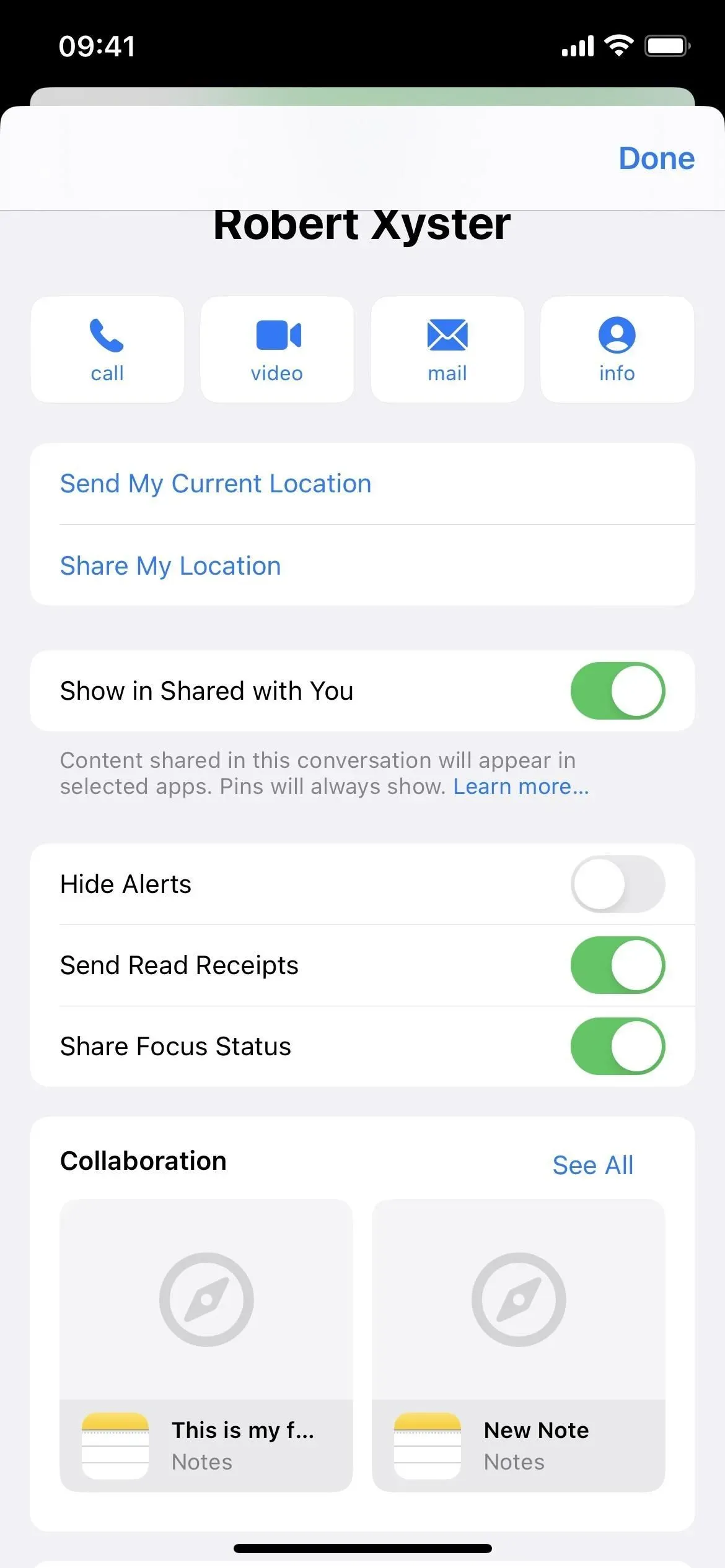
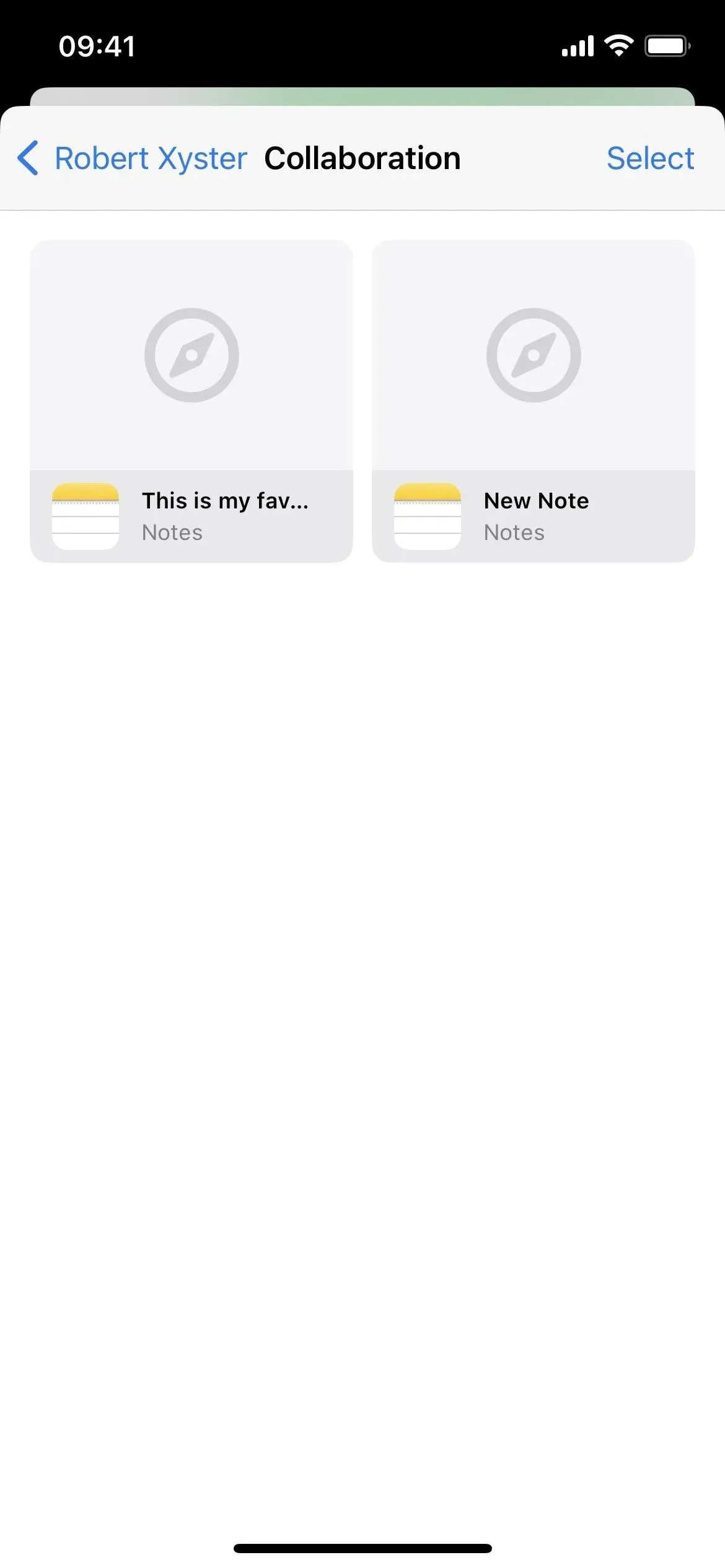
12.新增共享筆記文件夾
每當您共享或協作處理筆記時,它都會出現在 Notes 主文件夾列表中的新共享智能文件夾中。這樣您就可以輕鬆找到每個協作,而無需為其創建智能文件夾。
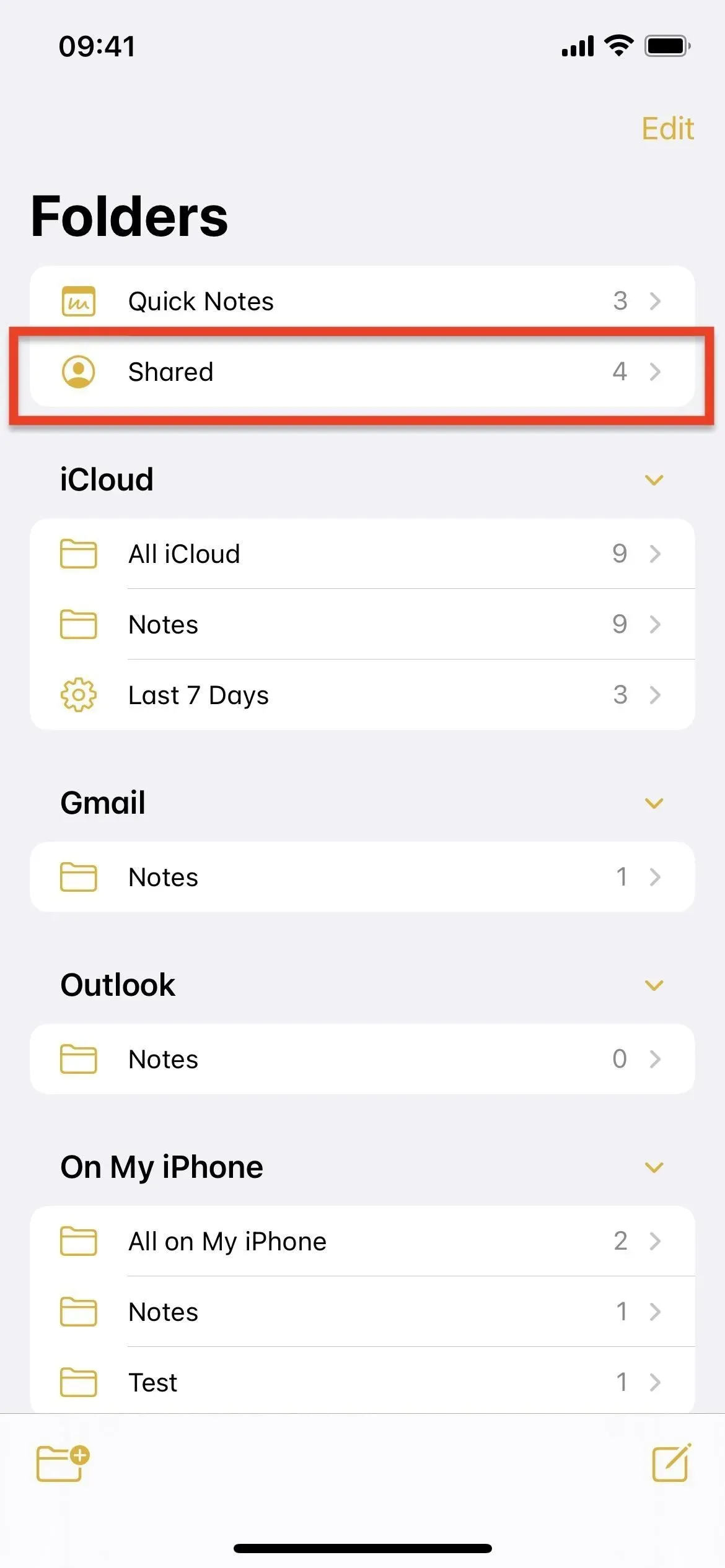
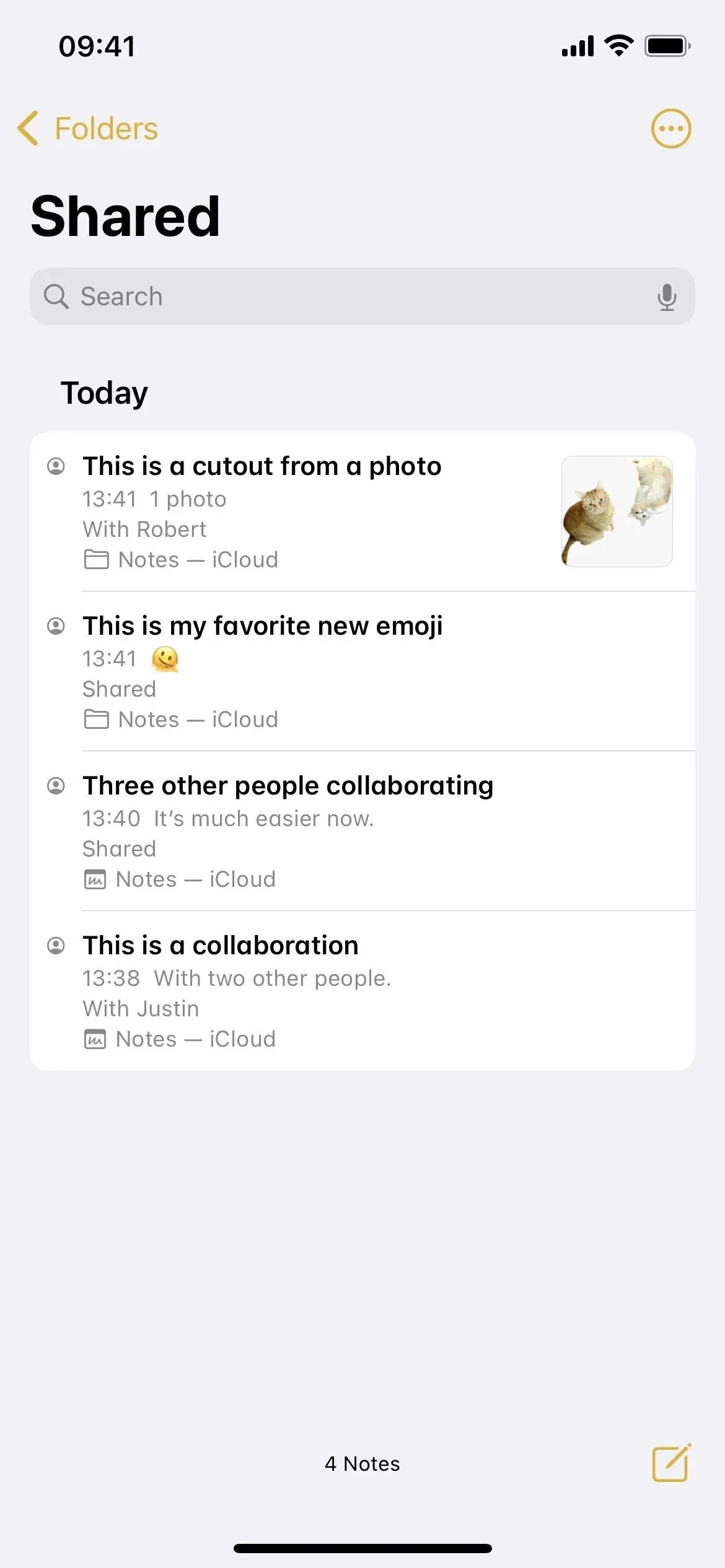
13.您可以在繪圖時添加文本、標題或形狀
點擊筆記中工具欄或鍵盤上的筆圖標可打開手寫工具。一切都一樣,只是現在有一個加號 (+) 按鈕,可讓您輸入文本、添加標題或插入形狀。
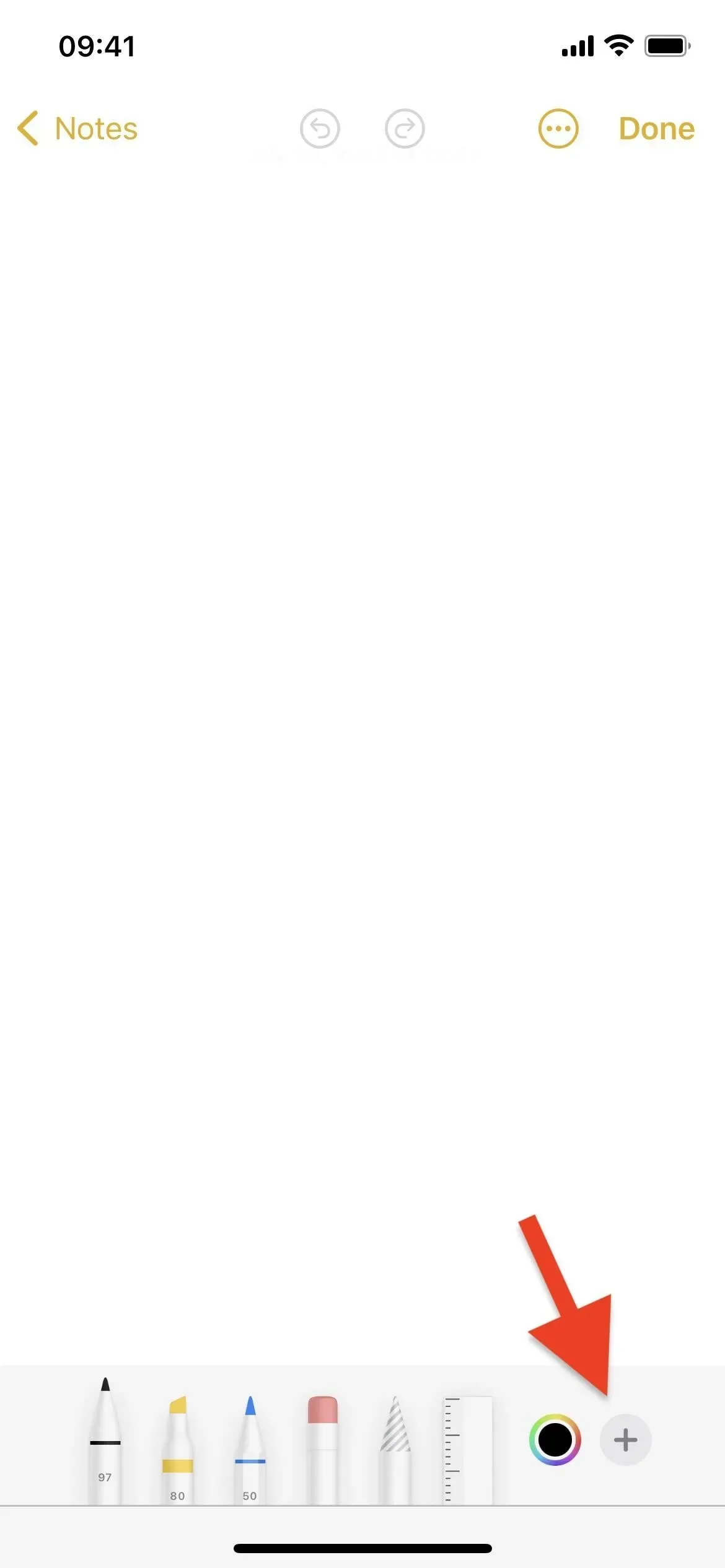
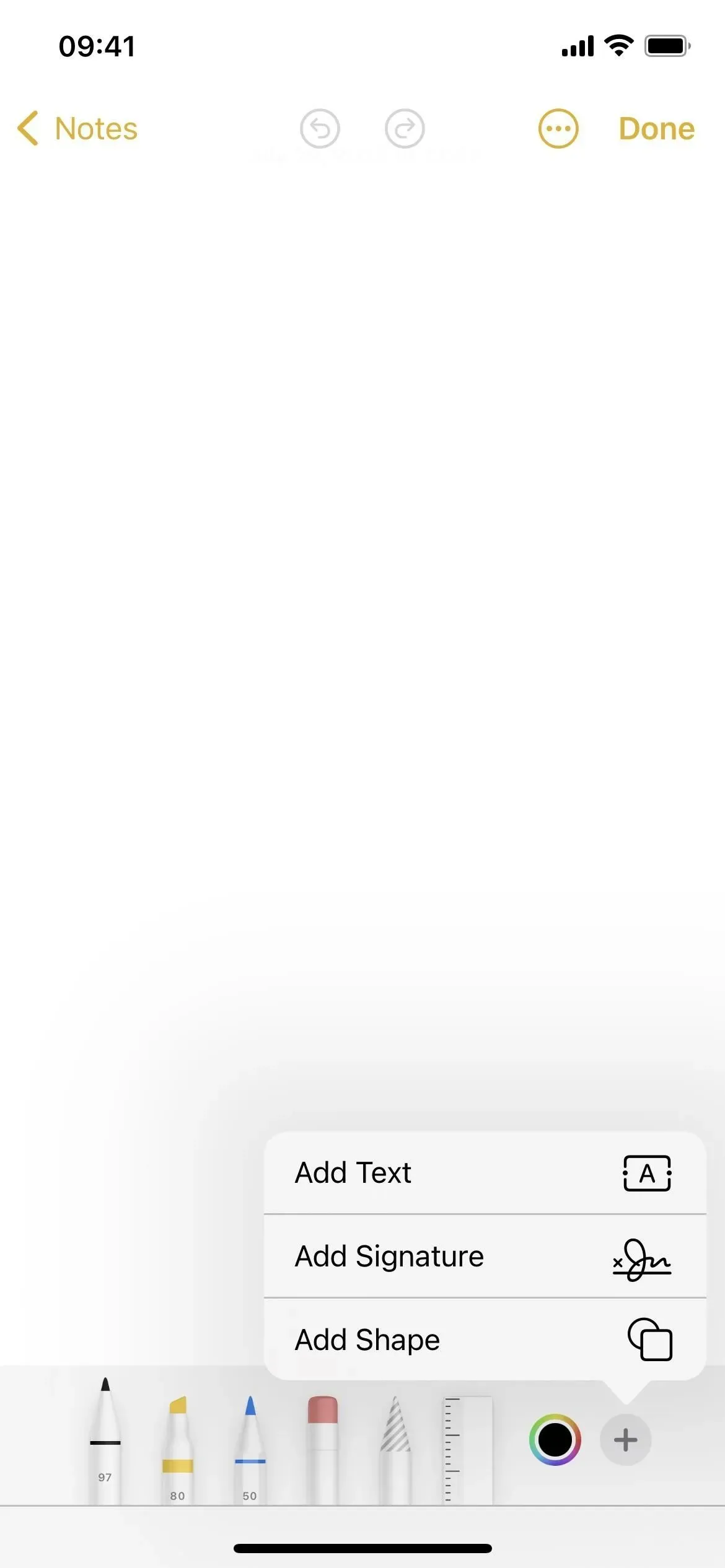




發佈留言